Не работает USB после установки Виндовс 7

Непосредственно после установки операционной системы Виндовс 7 некоторые пользователи замечают, что на их компьютере не работают USB-порты. Давайте разберемся, какие действия нужно предпринять, чтобы получить возможность подключать устройства к ПК по вышеуказанному протоколу.
Способы активации подключения по USB
Сразу отметим, что в данной статье будет рассказываться о конкретной проблеме после установки, переустановки или обновления ОС Windows 7, то есть о ситуации, когда до установки операционной системы все работало нормально, а после выполнения указанных процедур – перестало функционировать. Мы не будем останавливаться на других возможных неисправностях, связанных с тем, что компьютер не видит USB-устройства. Указанной проблеме на сайте посвящен отдельный урок.
Урок: Виндовс 7 не видит USB-устройства
Изучаемая нами проблема имеет две основные причины:
- Отсутствие необходимых драйверов;
- Некорректные записи в системном реестре (после обновления Висты до Windows 7).
Далее мы поговорим о конкретных способах её преодоления.
Способ 1: USB Oblivion
Это решение подойдет как раз в том случае, если вы обновились до Windows 7 с более ранней операционной системы. При этом могут сохраниться записи в системном реестре о предыдущих подключениях USB-устройств, которые в обновленной ОС будут некорректными, что приведет к неполадкам при дальнейших попытках подключения. В этом случае все записи о предыдущих подключениях необходимо удалить. Проще всего это сделать с помощью утилиты USB Oblivion, которая как раз и предназначена для указанной цели.
Перед тем как выполнять любые манипуляции с системным реестром, рекомендуем создать точку восстановления системы для возможности отката при непредвиденных результатах процедуры.
Скачать USB Oblivion
- Распакуйте скачанный zip-архив и запустите содержащийся в нем файл, который соответствует разрядности вашей ОС.
- Активируется окно программы. Отсоедините все USB-устройства от ПК и выйдите из всех остальных программ (если они запущены), предварительно сохранив данные. Установите галочку около надписи «Произвести реальную очистку». Если вы это не сделаете, то фактической очистки не произойдет, а будет выполнена всего лишь симуляция. Около всех остальных пунктов отметки установлены по умолчанию и их снимать не рекомендуется. Затем жмите «Очистка».
- Вслед за этим начнется операция очистки, после чего компьютер будет автоматически перезагружен. Теперь можете подключать устройства и проверять работоспособность их взаимодействия с компьютером по USB-протоколу.
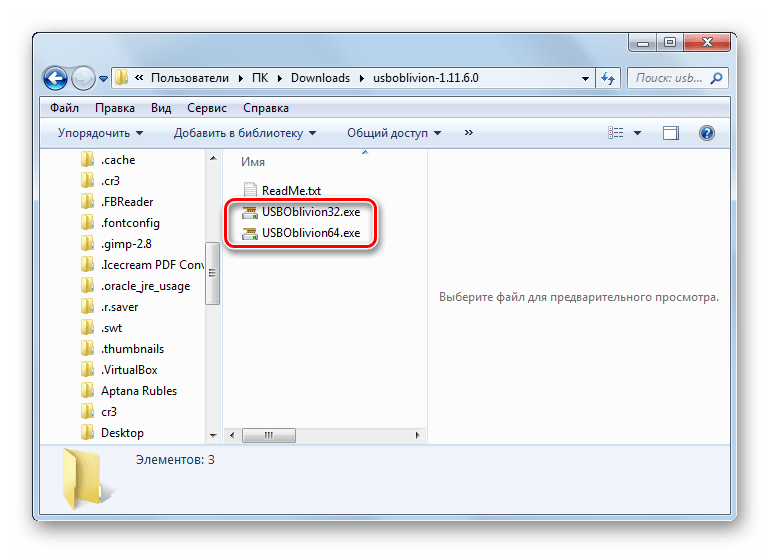
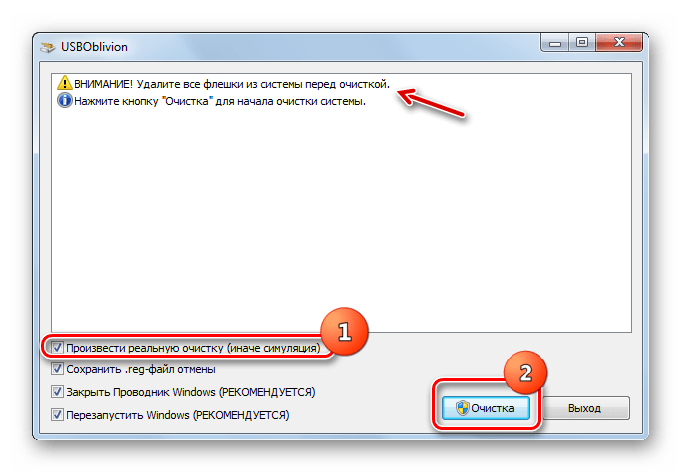
Способ 2: Средство устранения неисправностей USB от Microsoft
У компании Microsoft имеется собственное средство устранения неисправностей USB. В отличие от предыдущей утилиты, оно способно помочь не только после установки операционной системы, но и во многих других случаях.
Скачать средство устранения неисправностей
- После скачивания запустите файл под названием «WinUSB.diagcab».
- Откроется окно указанного инструмента. Жмите «Далее».
- Утилита произведет поиск проблем, которые мешают подключаться по USB. В случае их обнаружения неполадки будут исправлены.

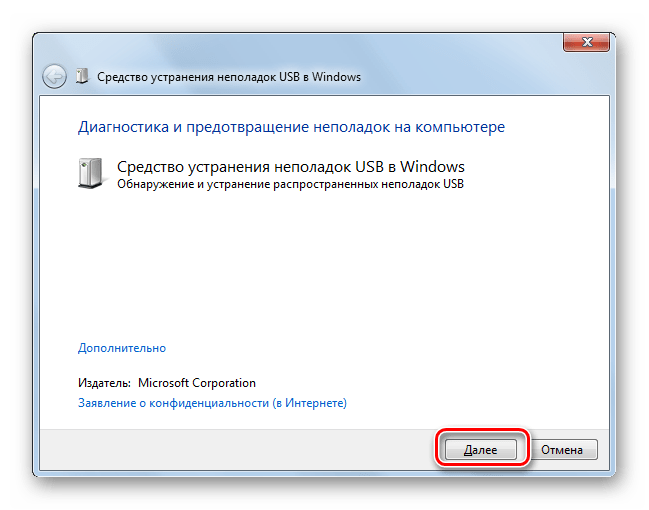

Способ 3: DriverPack Solution
После установки Windows 7 возможно, что ваш компьютер не сможет принимать и передавать данные по протоколу USB по причине отсутствия необходимых драйверов. Особенно эта ситуация часто встречается, если на стационарном ПК или ноутбуке установлены разъёмы USB 3.0. Дело в том, что Windows 7 был разработан ещё до того, как указанный стандарт начал массово внедряться. По этой причине в базовой версии названной ОС непосредственно после установки отсутствуют необходимые драйвера. В этом случае их нужно инсталлировать.
Легче всего решить указанную проблему, если у вас есть диск с необходимыми драйверами. В этом случае его нужно всего лишь вставить в дисковод и распаковать содержимое на компьютер, используя отображающиеся подсказки. Работоспособность USB-портов будет восстановлена. Но что делать, если под рукой не оказалось необходимого диска? Действия, которые необходимо предпринять в данной ситуации, мы рассмотрим далее.
Проще всего поставленного задачу решить при помощи специальных программ, предназначенных для поиска и установки недостающих драйверов на компьютер. Одним из лучших приложений в данном классе является DriverPack Solution.
- Запустите программу. При активации она одновременно просканирует систему на предмет подключенных устройств и обнаружит недостающие драйвера.
- Жмите на кнопку «Настроить компьютер автоматически».
- После этого программа сама создаст точку восстановления на случай, если в процессе настройки будет допущена ошибка или вы просто захотите в будущем откатиться к старым параметрам.
- После этого будет выполнена процедура установки драйверов и настройки некоторых параметров ПК.
- После окончания процедуры появится сообщение, что все необходимые настройки совершены и недостающие драйверы установлены.
- Теперь нужно перезапустить ПК. Щелкайте «Пуск». Далее жмите на треугольный значок, расположенный по правую сторону от кнопки «Завершить работу». Кликайте «Перезагрузка».
- После перезапуска можете проверять, заработали USB-порты или нет.
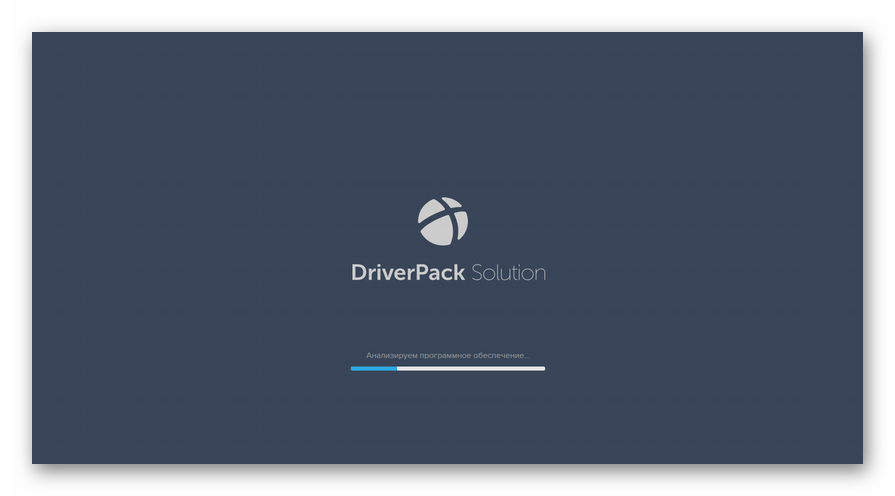


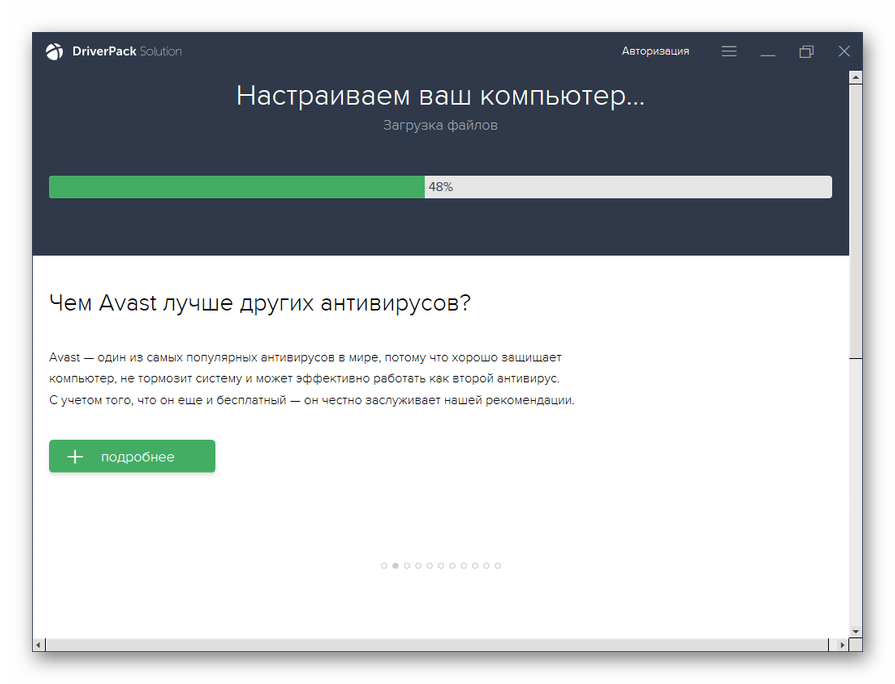


Урок: Установка драйверов на ПК при помощи DriverPack Solution
Способ 4: Ручная установка драйверов
Необходимые драйвера можно также установить без инсталляции дополнительного программного обеспечения, обеспечивающего их поиск. Но для этого придется чуть больше повозиться.
- Жмите «Пуск». Войдите в «Панель управления».
- Переходите к «Система и безопасность».
- В перечне инструментов «Система» жмите по пункту «Диспетчер устройств».
- Отобразится интерфейс «Диспетчера устройств». В открывшейся оболочке будет представлен перечень различных типов устройств, которые в данный момент подключены к вашему стационарному компьютеру или ноутбуку. Щелкайте по наименованию группы «Контроллеры USB».
- Откроется перечень элементов. Нужно найти в списке одно из следующих наименований:
- Generic USB Hub;
- Корневой USB-концентратор;
- USB Root Controller.
Это типы портов. В перечне, скорее всего, будет одно из этих названий, но оно может быть представлено несколько раз, в зависимости от количества USB-выходов на вашем компьютере. Несмотря на это, нижеописанную процедуру достаточно проделать с одним из идентичных элементов, так как драйвера на компьютер установятся для всех портов одного типа. Если же будет несколько разных наименований элементов из указанного выше списка, то для каждого из них придется выполнять манипуляции отдельно.
Итак, щелкните правой кнопкой мышки (ПКМ) по названию элемента и выберите из списка
- Откроется окошко, в котором необходимо щелкнуть по наименованию вкладки «Сведения».
- После этого в поле «Свойства» из раскрывшегося списка выберите вариант «ИД оборудования». В области «Значение» отобразится ID устройства, то есть в нашем случае USB-порта.
- Эти данные нужно сохранить. Их можно записать или скопировать. Для того чтобы выполнить второй вариант, просто кликните ПКМ по содержимому области «Значение» и в меню выберите «Копировать».

Внимание! Главное, после этого не копировать больше никаких данных до полного завершения операции по поиску нужных драйверов. Иначе вы просто замените информацию в «Буфере обмена» об ID драйверов новыми данными. Если же вам все-таки необходимо в ходе процедуры скопировать что-то ещё, то предварительно вставьте данные из окошка свойств оборудования в «Блокнот» или в любой другой текстовый редактор. Таким образом, при необходимости вы быстро сможете скопировать их снова.
- Теперь можно приступать непосредственно к поиску необходимых драйверов. Открывайте браузер и переходите на один из популярных онлайн-сервисов поиска драйверов — DevID или DevID DriverPack. Нужно вбить в поисковое поле сайта те данные, которые вы заранее скопировали, и нажать на кнопку, запускающую поиск.
- После этого откроются результаты выдачи. Выберите тот вариант, который соответствует вашей операционной системе (в нашем случае Windows 7) и её разрядности (32 или 64 бит), а после щелкните по нему.

Если вы используете сервис DevID DriverPack, то там необходимо будет указать наименование ОС и разрядность до того, как запустите поиск.
- После того как вы перешли на страницу драйвера, скачайте его, при необходимости распакуйте из архива и запустите на компьютере, следуя тем подсказкам, которые будут отображаться на мониторе. После перезапуска ПК проблемные USB-порты должны заработать. Если же этого не случилось, то ищите истоки проблемы в некорректных записях реестра, о чем было рассказано выше.
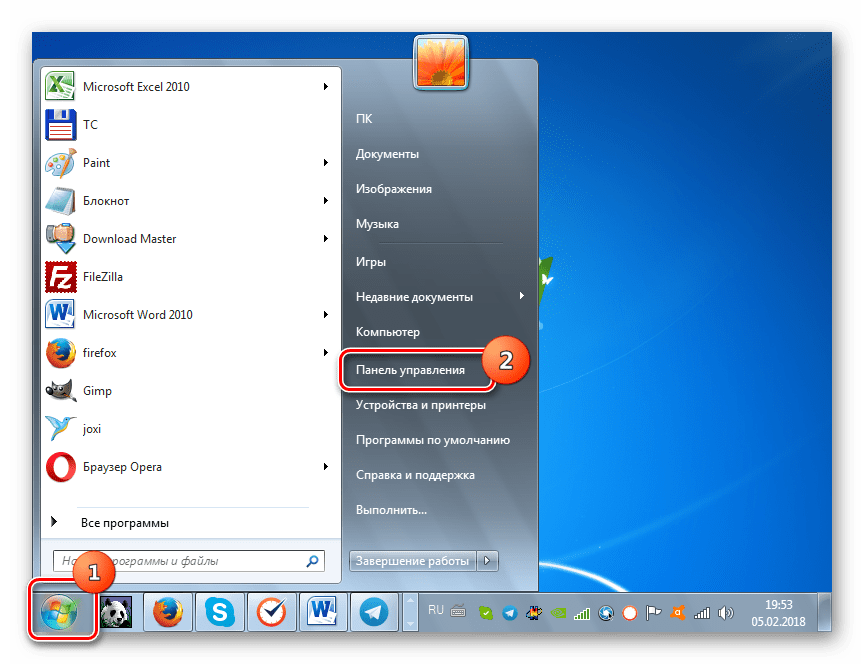
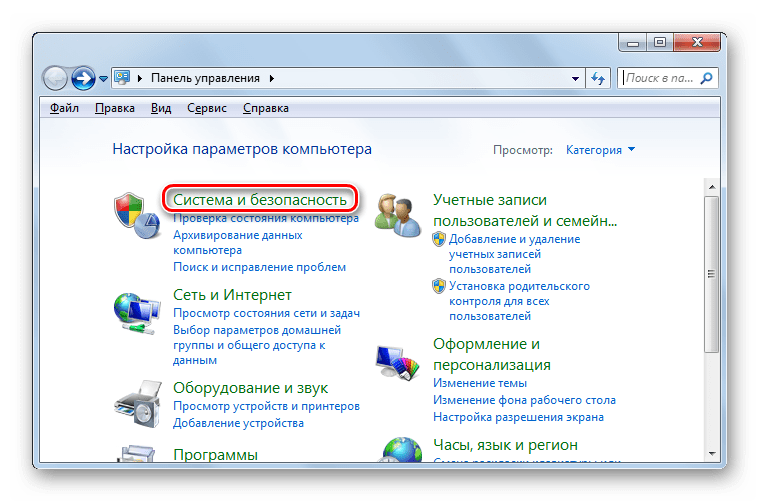

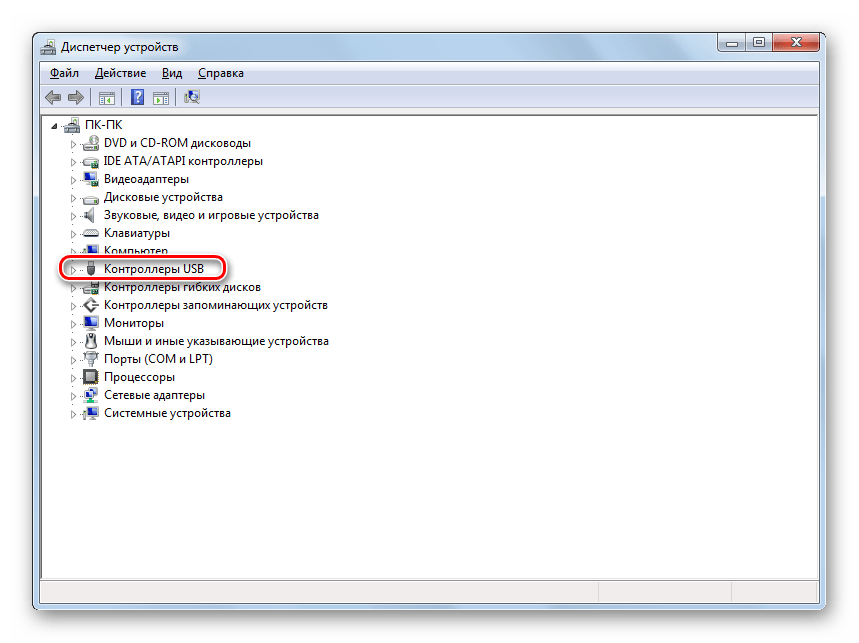

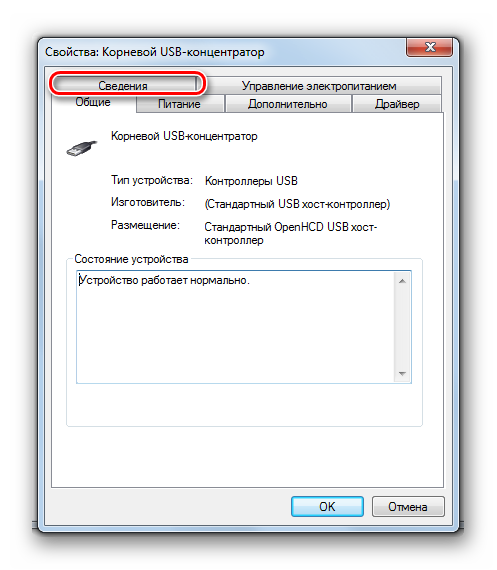
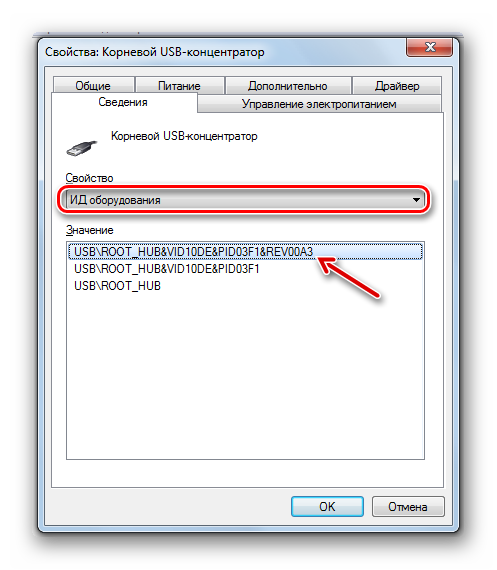
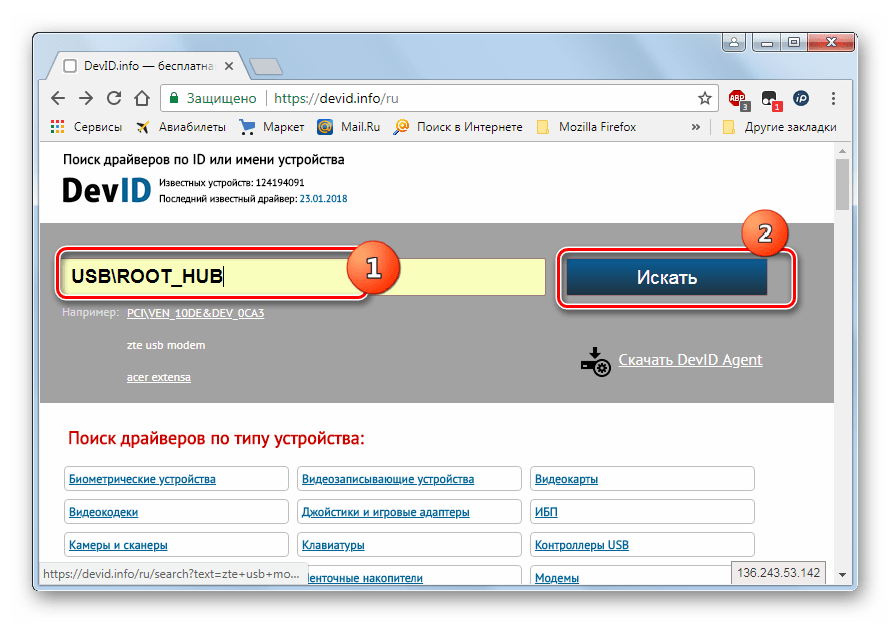


Есть ещё один вариант скачивания необходимых драйверов – сделать это с официального сайта производителя USB-контроллеров, которые установлены на вашем ПК. Но в таком случае вы должны обязательно выяснить адрес этого интернет-ресурса, а также точное наименование модели контроллера.
Существует две основные причины, почему именно после установки Windows 7 могут не работать USB-порты, хотя до этого они функционировали нормально. Во-первых, это некорректные записи в системном реестре, оставшиеся от старой ОС, а во-вторых, отсутствие необходимых драйверов. Каждая из указанных проблем решается несколькими способами, которые мы подробно расписали в данной статье. Так что пользователи, ознакомившись с материалом, могут самостоятельно выбрать наиболее удобный и приемлемый для них вариант действий.
 Мы рады, что смогли помочь Вам в решении проблемы.
Мы рады, что смогли помочь Вам в решении проблемы. Опишите, что у вас не получилось.
Наши специалисты постараются ответить максимально быстро.
Опишите, что у вас не получилось.
Наши специалисты постараются ответить максимально быстро.Помогла ли вам эта статья?
ДА НЕТДанная проблема широко распространена на ноутбуках и компьютерах, на которых присутствуют USB порты версии 3.0. Сразу после установки Windows 7 или другой версии операционной системы один или несколько портов могут не работать. В данной статье мы разберемся в причинах, а также расскажем как восстановить работу всех USB.
Причины по которым могут не работать USB порты
Если вы уверены, что до переустановки Windows все порты USB на вашем компьютере или ноутбуке работали, а после – перестали, то наиболее вероятной причиной является отсутствие драйверов контроллера, отвечающего за работу USB разъемов.
При этом некоторые порты могут работать, а именно порты USB 3.0 (синие) не работают.
Чтобы убедится, что проблема в драйверах, нужно зайти в диспетчер устройств и посмотреть на наличие устройств без драйвера. Обычно такие устройства обозначены восклицательным знаком или знаком вопроса.
Чтобы зайти в диспетчер устройств в Windows 7 нужно нажать правой кнопкой мыши на значке “Компьютер” и в открывшемся меню выбрать “Управление”.

Заходим в управление компьютером
Далее в открывшемся окне слева выбираем “Диспетчер устройств”.
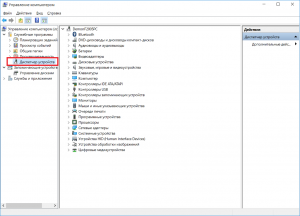
Переход в диспетчер устройств из окна управления компьютером
В правой части окна отобразятся все устройства вашего компьютера. Среди них должно быть хотя бы одно устройство с восклицательным знаком или знаком вопроса.
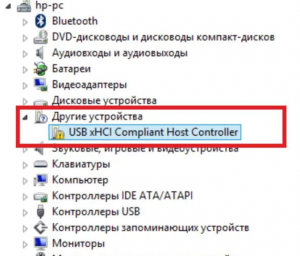
Отсутствующий драйвер USB контроллера
Как устранить проблему?
Решение очевидно – нужно найти и установить драйвера контроллера USB 3.0. Но чтобы найти драйвера на него для начала нужно определить модель ноутбука или модель материнской платы если у вас не ноутбук, а стационарный компьютер.
После того, как вы узнали точную модель своего устройства нужно с официального сайта скачать драйверы для USB.
Чтобы это сделать пишем в гугл или другой поисковик фразу “<модель ноутбука> drivers” или “<модель материнской платы> drivers”.
Выглядит это так:
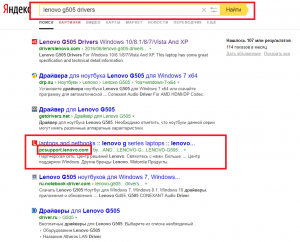
Переход на официальный сайт производителя для скачивания драйвера
Переходить нужно на сайт, в названии которого присутствует имя брэнда вашего устройства (asus, acer, samsung, hp).
Если вы сразу не попали в раздел с драйверами, то обычно они находятся на странице “Поддержка” или “Загрузки” (Downloads).
Иногда требуется указать версию операционной системы.
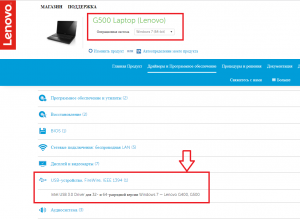
Драйвер USB
Драйверы USB чаще всего находятся в разделе USB или чипсет.
После того, как драйвер скачан, его нужно установить и перезагрузить ноутбук. Неработающие USB снова должны начать нормально функционировать. Если этого не произошло, то советуем вам ознакомиться с этой статьей.
После установки Windows 7 не работают USB-порты

 После выполнения успешной установки на ПК операционной системы Windows 7 многие пользователи сталкиваются с распространённой проблемой, связанной с неработоспособностью USB-портов. Возможна и такая ситуация, когда установка системы выполнялась через USB-накопитель, и порты работали отлично, но после первого запуска системы USB-устройства перестали определяться. В этой статье мы расскажем, что делать, если после установки Windows 7 не работают USB-порты.
После выполнения успешной установки на ПК операционной системы Windows 7 многие пользователи сталкиваются с распространённой проблемой, связанной с неработоспособностью USB-портов. Возможна и такая ситуация, когда установка системы выполнялась через USB-накопитель, и порты работали отлично, но после первого запуска системы USB-устройства перестали определяться. В этой статье мы расскажем, что делать, если после установки Windows 7 не работают USB-порты.
Способы исправления ошибки
Предложенные ниже способы рассчитаны на ситуации, когда порты работали нормально до того, как система была переустановлена — иначе говоря, причиной их неработоспособности должна быть именно новая Windows. О тех неисправностях, которые связаны с поломкой самих портов, в статье речи идти не будет.


Некорректная работа портов после установки свежей Windows 7 может быть вызвана двумя основными причинами:
- Отсутствие в системе нужных драйверов
- Нарушение в записях системного реестра при переходе со старых систем.
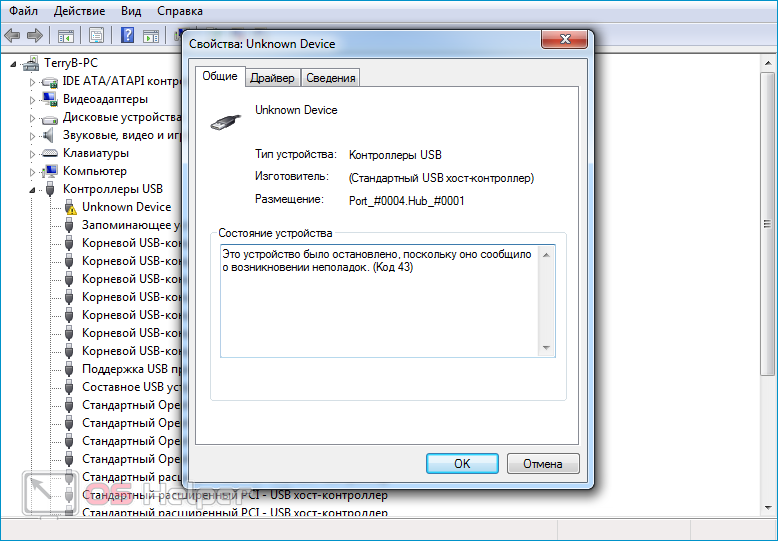
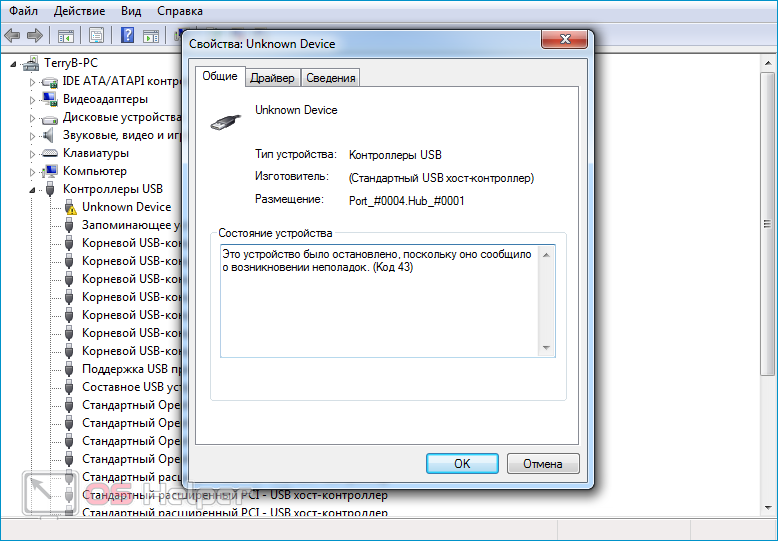
Выделим несколько способов решения этой проблемы.
USB Oblivion
Утилита USB Oblivion – это простейший инструмент, который предназначен для удаления из системного реестра всех записей, связанных с предыдущими попытками подключения USB-устройств через соответствующие порты. Программа поможет в случае, когда был выполнен переход на Windows 7 с Vista или с XP.
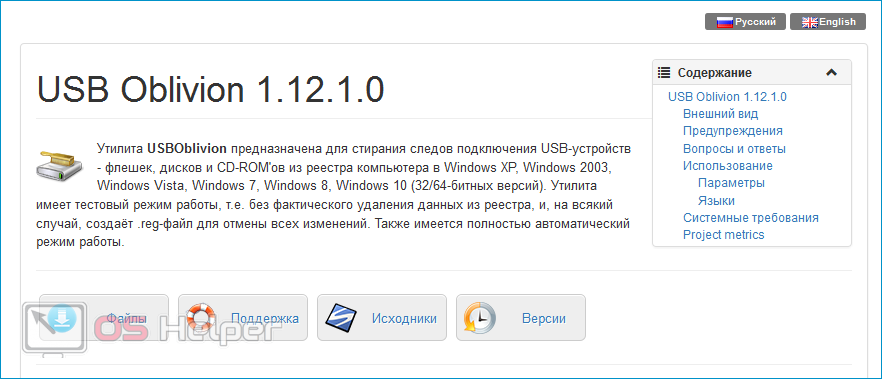
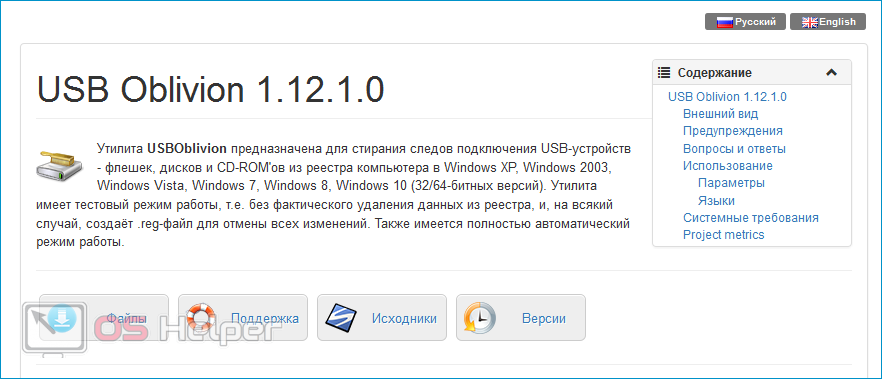
Инструкция по работе с программой выглядит следующим образом:
- Загружаем и распаковываем архив любым имеющимся архиватором и запускаем EXE-файл, соответствующий разрядности вашей операционной системы.
- После того, как окно программы откроется, отключаем от ПК все USB-устройства, закрываем любые другие приложения, активируем пункт «Провести реальную очистку», жмём на «Очистка».
- Ожидаем завершения процедуры очистки — в результате ПК автоматически перезагрузится, после чего нужно будет протестировать работу портов.


По умолчанию в программе активированы ещё несколько пунктов — изменять и отключать их не рекомендуется. Если опция реальной очистки не будет включена, утилита выполнит симуляцию.
DriverPack Solution
Неработоспособность протокола UBS после установки новой операционной системы может быть связана с тем, что ОС не смогла найти подходящие драйвера для портов. Особенно часто такая проблема возникает с USB стандарта 3.0, поскольку Windows 7 была выпущена до того, как 3.0 начал распространяться среди рядовых пользователей.


Проще всего проблема решается в ситуации, когда в наличии есть устройство с драйверами. Если такового под рукой не имеется, можно воспользоваться специальными обновляющими утилитами, одной из которых является DriverPack Soluition.
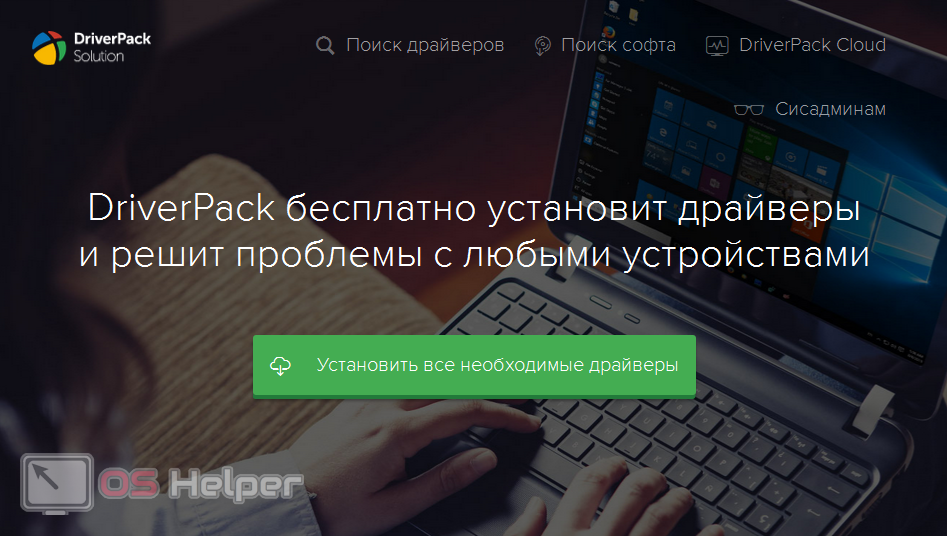
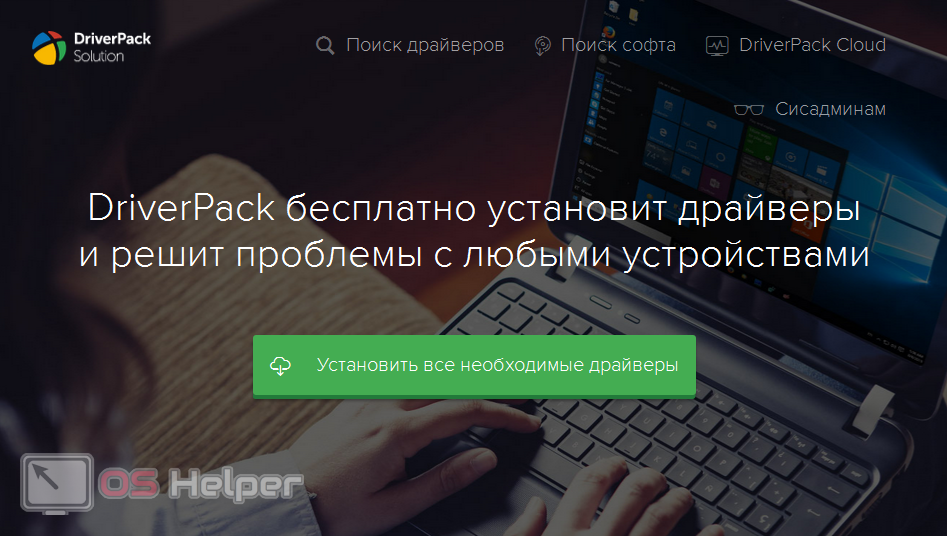
Алгоритм работы с программой достаточно прост и понятен:
- Загружаем дистрибутив с официального сайта, запускаем. Программа не нуждается в установке — процедура сканирования будет начата сразу же.
- Нажимаем на кнопку «Режим эксперта» в нижней части окна и выделяем только те драйвера и дополнительные компоненты, которые хотим установить. Просмотрите все вкладки и снимите галочки с рекламного ПО — антивирусов, архиваторов и прочего.
- Запустите процедуру установки драйверов. По её завершению программа попросит перезагрузить ПК — согласитесь.


Мнение эксперта
Дарья Ступникова
Специалист по WEB-программированию и компьютерным системам. Редактор PHP/HTML/CSS сайта os-helper.ru.
Спросить у ДарьиDriverPack Solution не установит на ПК рекламные компоненты без вашего ведома — просто откройте «режим эксперта» и откажитесь от установки ненужного ПО.
Загрузка драйверов вручную
Если вы не хотите пользоваться сторонними утилитами для обновления драйверов USB, можете выполнить эту операцию вручную:
- Откройте «Пуск», перейдите в «Панель управления», раскройте раздел «Система», и выберите блок «Диспетчер устройств».
- Разверните пункт «Контроллеры USB», кликните правой кнопкой по «Корневой USB», перейдите в «Свойства».
- Зайдите в раздел «Сведения», выберите в списке пункт «ИД оборудования», скопируйте первую строку в графе «Значение».
- Перейдите на сайт сервиса по подбору драйверов, вставьте скопированное значение в поисковую строку, выберите драйвер под свою версию Windows.
- Запустите загруженный файл и следуйте указаниям установщика.
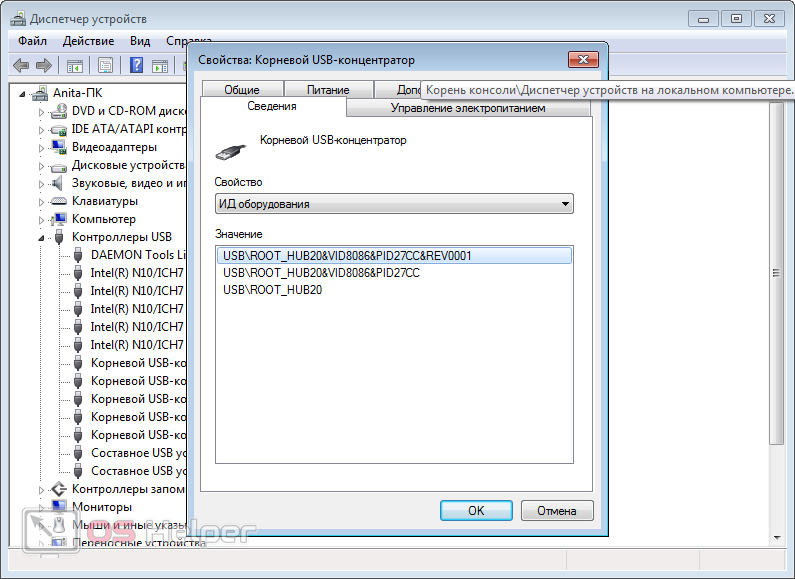
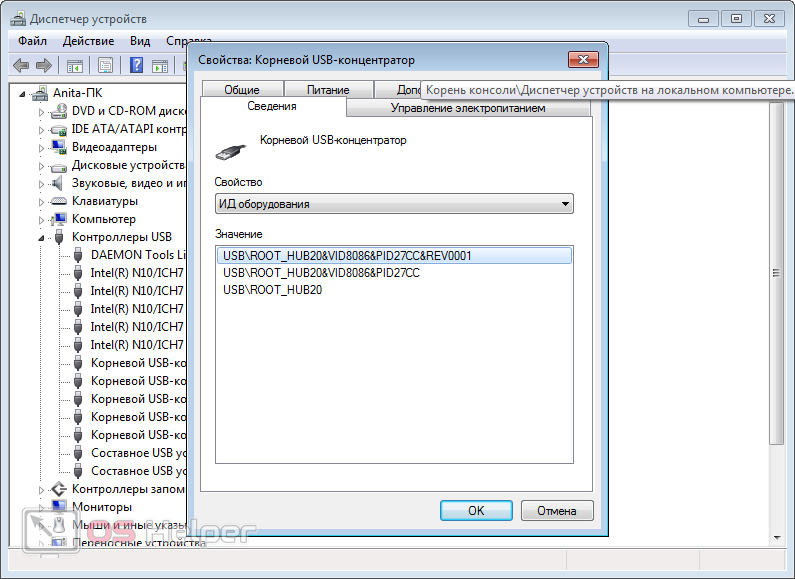
Взять драйвера можно и с официального сайта производителя портов, однако его поиск займёт гораздо большее количество времени.
Видеоинструкция
Прикрепляем короткое видео, автор которого рассказывает о причинах отключения USB-портов после установки системы.
Заключение
Выполнив предложенные в статье действия, вы сможете исключить две основных причины отключения USB и исправить эту проблему в кратчайшие сроки.
Не работают USB порты, способы устранения проблемы
Разработанный в конце прошлого века стандарт универсальной последовательной шины USB набрал популярность достаточно быстро. Основной задачей, которую ставили перед собой его разработчики, являлась унификация подключения периферийных устройств. Спустя 20 лет пользователи уже не вспоминают, а многие и не знают о таких интерфейсах, как PS/2, COM и LTP. Вся периферия, исключая разве что мониторы, подключается к ПК через этот разъем. Поэтому, когда выясняется, что в компьютере не работают порты USB, у пользователей начинается тихая паника.
Проверьте себя
У крупных корпораций, в которых со сложным оборудованием работают сотни людей, есть традиция писать инструкции на все случаи жизни. Помогает это далеко не всегда, но есть в них замечательная формулировка: «…при возникновении неисправности необходимо убедиться, что она не является следствием неправильных действий». Понимать это следует буквально. Если вы подключаете принтер в порт USB, а он не работает, не торопитесь поднимать панику. Посмотрите, где находится второй конец шнура. Он может лежать за принтером, выскочив из порта. Флешка, которая не открылась, может оказаться неисправной. Если же все делается правильно, а USB по-прежнему не работает, переходите к следующему этапу.
Программные методы
Прежде всего, не забывайте, что вы работаете с Windows. Внезапно, без внешних причин возникшие неполадки можно устранить простой перезагрузкой. Кстати говоря, это официальная рекомендация Microsoft, размещенная на странице технической поддержки. На ноутбуке эту операцию можно выполнить с помощью клавиатурной комбинации «Alt»+«Ctrl»+«Del». На десктопе когда не работают клавиатура и мышь, нажмите кнопку «Reset», расположенную на корпусе.
BIOS
BIOS (или его современная версия UEFI) обеспечивает взаимодействие компонентов компьютера на начальном уровне, еще до загрузки ОС. Поэтому, если исправный контроллер в нем отключен, система считает, что его не существует. Проверить статус портов можно, войдя в BIOS в момент перезагрузки.

Дальнейшие действия пользователя направлены на поиск раздела, отвечающего за поддержку USB. В нем собраны параметры, регулирующие работу контроллеров. Задача пользователя — убедиться, что все они включены.

Как видно на скриншоте, переключатель одного из пунктов находится в выключенном положении. В нашем случае он отвечает за поддержку USB клавиатур на старых ОС. Напомним, что BIOS не поддерживает работу с мышкой. Перемещаться по меню приходится с помощью стрелок на клавиатуре и функциональных клавиш.

Включаем контроллер и не забываем записать внесенные изменения. В правой части окна подчеркнута функциональная клавиша, отвечающая за это действие.
UEFI, как современная версия BIOS поддерживает использование мышки в графическом интерфейсе. В нем проще работать пользователям, а выполняемые действия аналогичны уже описанным. Обратите внимание, что нужный пункт, отвечающий за работу последовательной шины, находится в том же разделе Advanced.

Проверяете состояние, записываете действия и выходите. После перезагрузки ранее отключенные USB порты начнут работать.
Маловероятно, что исправно работавший порт за ночь самостоятельно изменил аппаратную конфигурацию. По этой причине метод стоит использовать на компьютере, который вы видите первый раз или находящемся в «общественном» пользовании. Кто и что «регулировал» там до вас — неизвестно. Поэтому, если на нем не работают порты USB, стоит посмотреть конфигурацию оборудования.
Пригодиться включение расширенной поддержки USB в BIOS может в том случае, когда вы решите перезагрузиться в безопасный режим. В противном случае вы рискуете оказаться без средств ввода. Компьютер запустится, а клавиатура с мышкой откажутся работать.
Windows 7
Включить USB порты на Windows или проверить работу контроллеров можно в самой операционной системе. Для этого потребуется открыть диспетчер устройств. Добраться до него можно несколькими способами. Например, открыть панель управления.

Воспользоваться контекстным меню на иконке «Мой компьютер». Выбрать отмеченный пункт и перейти к описанию свойств вашего компьютера.

В открывшемся окне выбрать отмеченный пункт.

Наконец, можно воспользоваться меню «Выполнить».

Набрав приведенную на скриншоте команду, вы откроете диспетчер устройств напрямую.

В верхней части окна обозначена кнопка, отвечающая за быстрое обновление всей аппаратной конфигурации ПК. В результате компьютер заново проведет опрос оборудования и сможет обнаружить устройство, переставшее работать. К примеру, таким образом можно заставить компьютер искать драйвер для флешки, которая не определилась самостоятельно.
Второй вариант использования диспетчера устройств предполагает, что опрос оборудования результата не дал. Методика эта более жесткая и требует провести программное удаление контроллеров.
Последовательно выбирая каждый, вызываете контекстное меню и удаляете драйвера. При этом надо быть готовым к тому, что клавиатура и мышь тоже USB устройства и могут перестать работать. Столкнувшись с такой ситуацией, выполните перезагрузку. Удалите контроллеры, которые не успели и снова перезапустите ПК. Драйвер для юсб портов «Виндовс» восстановится автоматически в момент запуска компьютера. Если причина была именно в нем, после переустановки все заработает.
Microsoft регулярно выпускает обновления, но многие пользователи по разным причинам отключают эту функцию. В основном срабатывает эффект «памяти поколений». В эпоху поголовного использования пиратских копий таким способом добивались стабильности системы. Как результат — не получая обновления, USB драйвер для Windows может просто устареть.

На скриншоте показано меню управления, которое доступно для каждого контроллера, если выбрать пункт «Свойства». Используя выделенные кнопки, можно просмотреть сведения, обновить драйвера USB, откатиться на прошлую версию или удалить их.
Неправильно работающее или неопознанное Windows устройство в диспетчере будет обозначаться желтым треугольником с восклицательным знаком. Обнаружив такой значок на USB контроллере, стоит воспользоваться приведенным меню управления драйверами.
Еще с одной проблемой сталкиваются преимущественно владельцы ноутбуков. Заключается она в том, что у исправного компьютера в момент выхода из режима сна или гибернации «отваливаются» USB порты. Иными словами, вы спокойно работаете, потом, закрыв крышку ноутбука, отходите по другим делам. Вернувшись, обнаруживаете, что подключенная периферия отказывается работать. Такое поведение связано не с неисправностями, а с особенностями управления питанием.

На скриншоте показана причина, по которой отключаются USB порты в Windows. Когда ноутбук работает от батареи, система может отключить концентратор для экономии энергии. Обратная операция должна быть выполнена автоматически после подключения адаптера питания. На практике срабатывает такая схема не всегда. Поэтому, если указанный пункт отмечен у вас галочкой — снимите ее, запретив отключение портов в режиме экономии.
Windows 10
Проблемы с USB портами Windows 10 во многом искусственно раздутая проблема. В момент выхода Microsoft активно рекламировал ее как систему, которая работает практически на любом «железе». Действительно, системные требования у нее достаточно демократичные. В результате пользователи, пропустившие по эстетическим соображениям Windows 8, начали устанавливать ее на давно не обновлявшихся аппаратах и посыпались проблемы.
Фактически Windows 10 основана на том же ядре NT, что и ее предшественницы. Следовательно, «болезни» у нее только наследственные. Все методы, описанные применительно к Windows 7, гарантировано срабатывают и в ней. Проблемой может стать поиск диспетчера устройств в «дебрях» нового меню.

На скриншоте показана последовательность такого перехода. Сначала в левом углу выбираете «О системе». Потом в правом — «Сведения о системе». Получаете окно старого вида со ссылкой, ведущей к диспетчеру устройств.
Аппаратные неисправности
Если программные методы не помогли, значит, неисправность кроется в «железе». Рассмотрим наиболее вероятные проблемы, с которыми можно столкнуться и пути их решения.
Внешние концентраторы
Многие пользователи используют внешние USB хабы. Кто-то, чтобы не забираться каждый раз под стол для подключения нового устройства, а кто-то — по причине нехватки портов на ноутбуке.

Если при этом вы сталкиваетесь с периодическими отказами внешнего оборудования, обратите внимание на скриншот. Несколько устройств, подключенных к хабу одновременно, могут превысить допустимую мощность. Система, будучи не в состоянии подать на порт питания больше 500 мА, отключит его, чтобы не вызвать перегрузку или перегорание. Выход из ситуации простой. Отключите лишнее или используйте запоминающие устройства с автономным внешним питанием.
Энергоснабжение
В ряде случаев проблема может появиться после апгрейда аппаратной конфигурации. Заменив видеокарту и установив дополнительный мощный кулер, некоторые пользователи забывают про блок питания. В результате он перестает справляться с нагрузкой в пиковые моменты. Иными словами, как только кулеры выйдут на максимальные обороты, у вас пропадет питание на клавиатуру и мышь. Система определит их как менее приоритетные при угрозе перегрева процессора. Выход простой — меняйте блок питания на другой с запасом по мощности приблизительно на 20-25%.
Физические повреждения
Этот вид неисправностей в большинстве случаев требует вмешательства специалистов. В эту категорию можно отнести:
- физическое повреждение USB порта;
- обрыв или замыкание питающей проводки внутри системного блока.
Самое худшее, что может произойти, это неисправность «южного моста» на материнской плате. Этот концентратор отвечает за подключение всей периферии компьютера и в домашних условиях без специальных навыков и инструментов починить его невозможно.
В заключение
Мы рассмотрели возможные проблемы, в результате которых не работают USB порты на компьютере. С большей частью вы можете справиться самостоятельно. Вмешательство специалистов потребуется только при физических неисправностях, которые вы не допустите, правильно обращаясь с техникой.
Непосредственно после установки операционной системы Виндовс 7 некоторые пользователи замечают, что на их компьютере не работают USB-порты. Давайте разберемся, какие действия нужно предпринять, чтобы получить возможность подключать устройства к ПК по вышеуказанному протоколу.
Сразу отметим, что в данной статье будет рассказываться о конкретной проблеме после установки, переустановки или обновления ОС Windows 7, то есть о ситуации, когда до установки операционной системы все работало нормально, а после выполнения указанных процедур – перестало функционировать. Мы не будем останавливаться на других возможных неисправностях, связанных с тем, что компьютер не видит USB-устройства. Указанной проблеме на сайте посвящен отдельный урок.
Изучаемая нами проблема имеет две основные причины:
- Отсутствие необходимых драйверов;
- Некорректные записи в системном реестре (после обновления Висты до Windows 7).
Способ 1: USB Oblivion
Это решение подойдет как раз в том случае, если вы обновились до Windows 7 с более ранней операционной системы. При этом могут сохраниться записи в системном реестре о предыдущих подключениях USB-устройств, которые в обновленной ОС будут некорректными, что приведет к неполадкам при дальнейших попытках подключения. В этом случае все записи о предыдущих подключениях необходимо удалить. Проще всего это сделать с помощью утилиты USB Oblivion, которая как раз и предназначена для указанной цели.
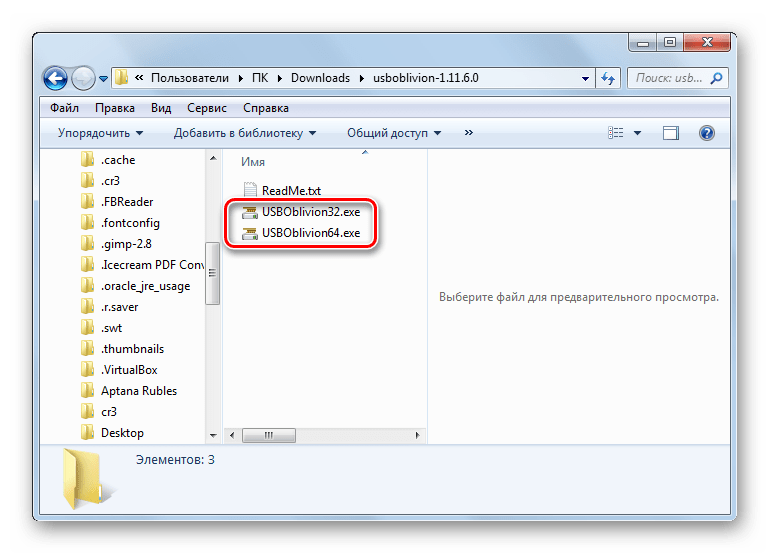
Способ 2: Средство устранения неисправностей USB от Microsoft
У компании Microsoft имеется собственное средство устранения неисправностей USB. В отличие от предыдущей утилиты, оно способно помочь не только после установки операционной системы, но и во многих других случаях.
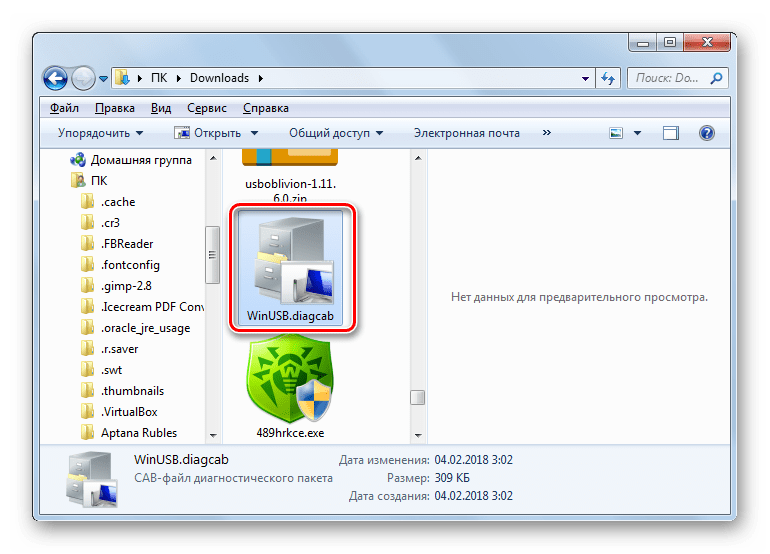
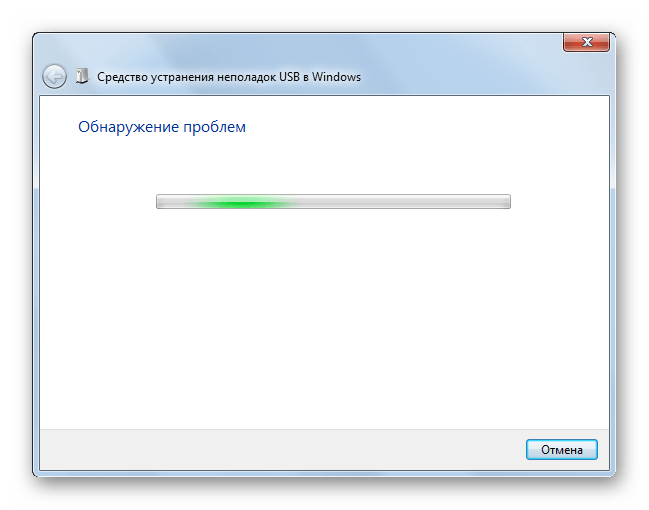
Способ 3: DriverPack Solution
После установки Windows 7 возможно, что ваш компьютер не сможет принимать и передавать данные по протоколу USB по причине отсутствия необходимых драйверов. Особенно эта ситуация часто встречается, если на стационарном ПК или ноутбуке установлены разъёмы USB 3.0. Дело в том, что Windows 7 был разработан ещё до того, как указанный стандарт начал массово внедряться. По этой причине в базовой версии названной ОС непосредственно после установки отсутствуют необходимые драйвера. В этом случае их нужно инсталлировать.
Легче всего решить указанную проблему, если у вас есть диск с необходимыми драйверами. В этом случае его нужно всего лишь вставить в дисковод и распаковать содержимое на компьютер, используя отображающиеся подсказки. Работоспособность USB-портов будет восстановлена. Но что делать, если под рукой не оказалось необходимого диска? Действия, которые необходимо предпринять в данной ситуации, мы рассмотрим далее.
Проще всего поставленного задачу решить при помощи , предназначенных для поиска и установки недостающих драйверов на компьютер. Одним из лучших приложений в данном классе является .
- Запустите программу. При активации она одновременно просканирует систему на предмет подключенных устройств и обнаружит недостающие драйвера.
- Жмите на кнопку «Настроить компьютер автоматически» .
- После этого программа сама создаст точку восстановления на случай, если в процессе настройки будет допущена ошибка или вы просто захотите в будущем откатиться к старым параметрам.
- После этого будет выполнена процедура установки драйверов и настройки некоторых параметров ПК.
- После окончания процедуры появится сообщение, что все необходимые настройки совершены и недостающие драйверы установлены.
- Теперь нужно перезапустить ПК. Щелкайте «Пуск» . Далее жмите на треугольный значок, расположенный по правую сторону от кнопки «Завершить работу» . Кликайте .
- После перезапуска можете проверять, заработали USB-порты или нет.

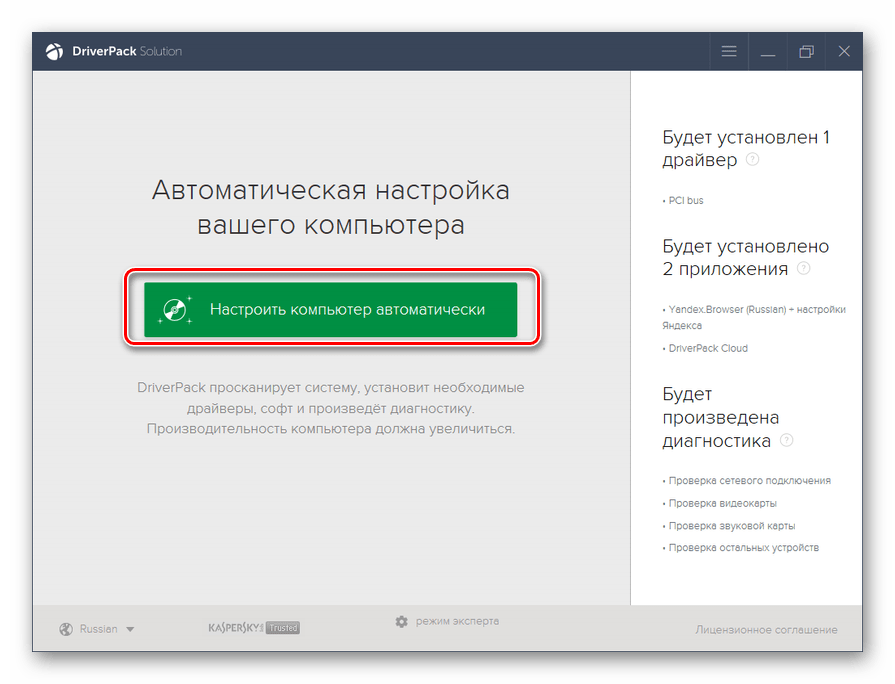
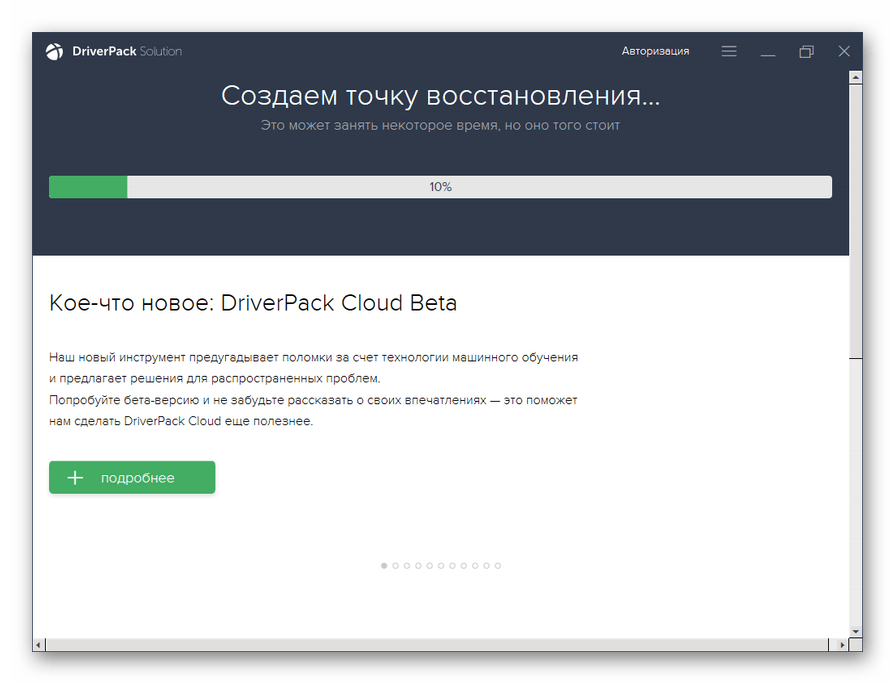
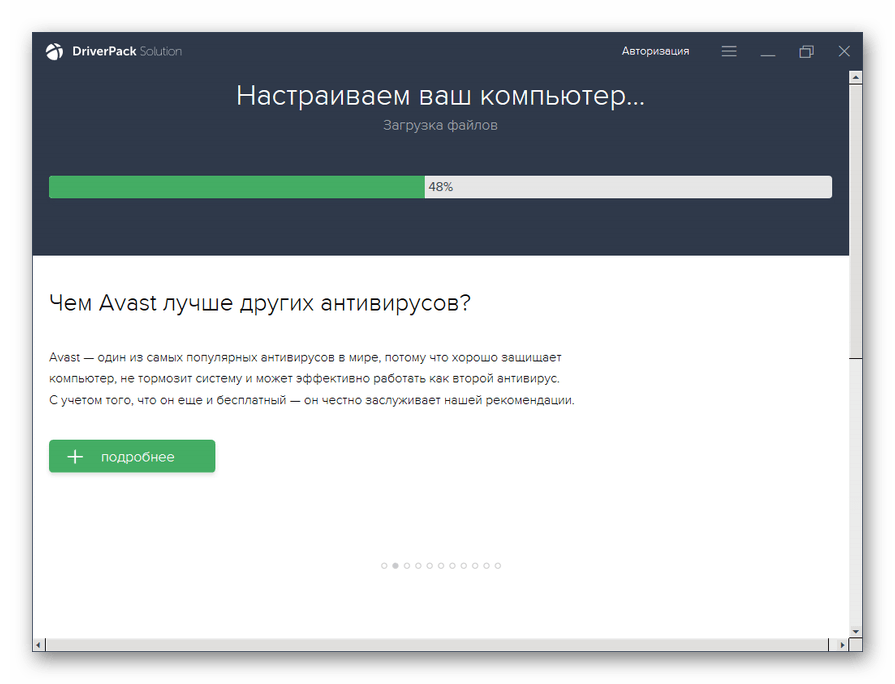
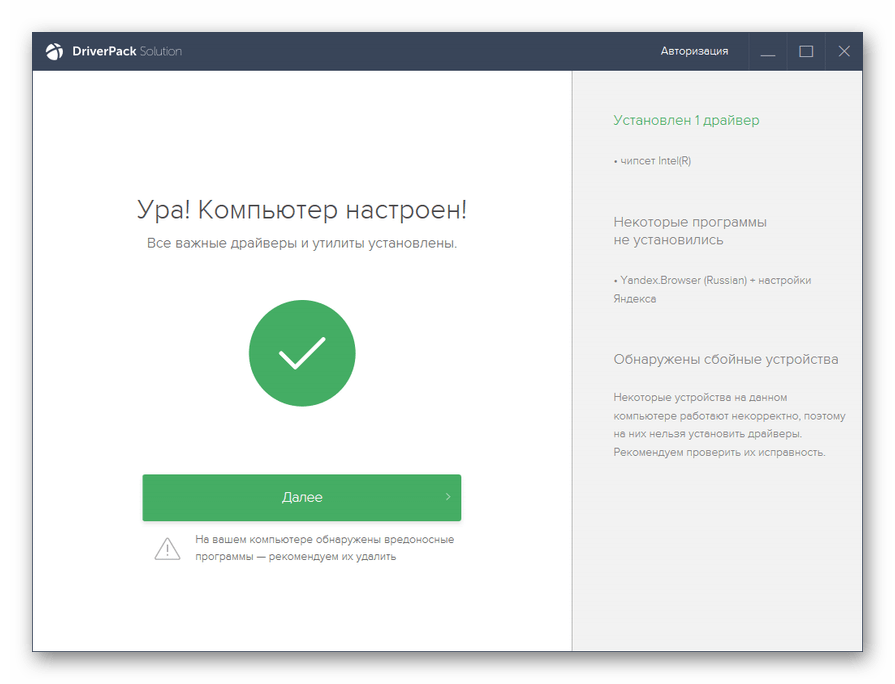
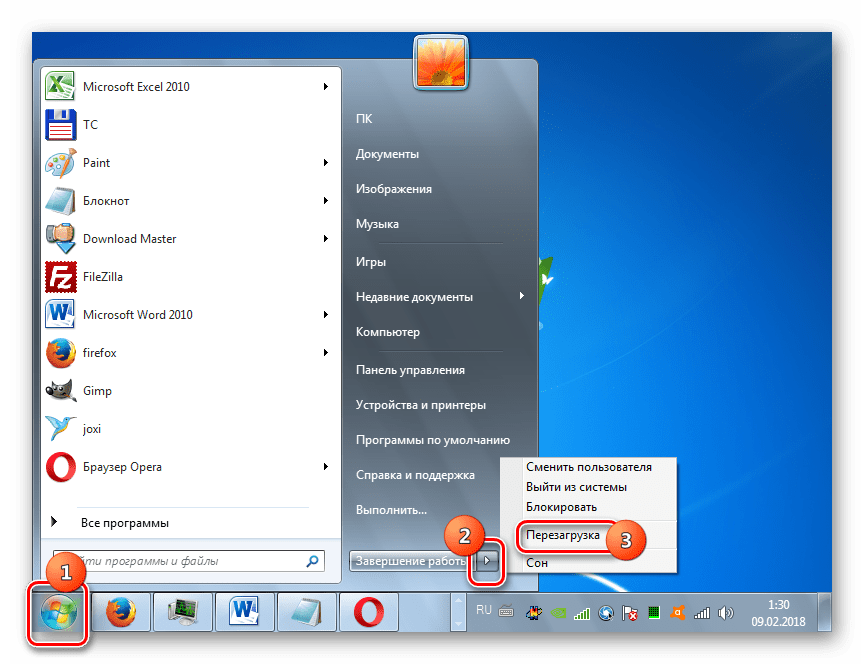
Способ 4: Ручная установка драйверов
Необходимые драйвера можно также установить без инсталляции дополнительного программного обеспечения, обеспечивающего их поиск. Но для этого придется чуть больше повозиться.
- Жмите «Пуск» . Войдите в «Панель управления» .
- Переходите к «Система и безопасность» .
- В перечне инструментов «Система» жмите по пункту «Диспетчер устройств» .
- Отобразится интерфейс «Диспетчера устройств» . В открывшейся оболочке будет представлен перечень различных типов устройств, которые в данный момент подключены к вашему стационарному компьютеру или ноутбуку. Щелкайте по наименованию группы «Контроллеры USB» .
- Откроется перечень элементов. Нужно найти в списке одно из следующих наименований:
- Generic USB Hub;
- Корневой USB-концентратор;
- USB Root Controller.
Это типы портов. В перечне, скорее всего, будет одно из этих названий, но оно может быть представлено несколько раз, в зависимости от количества USB-выходов на вашем компьютере. Несмотря на это, нижеописанную процедуру достаточно проделать с одним из идентичных элементов, так как драйвера на компьютер установятся для всех портов одного типа. Если же будет несколько разных наименований элементов из указанного выше списка, то для каждого из них придется выполнять манипуляции отдельно.
Итак, щелкните правой кн
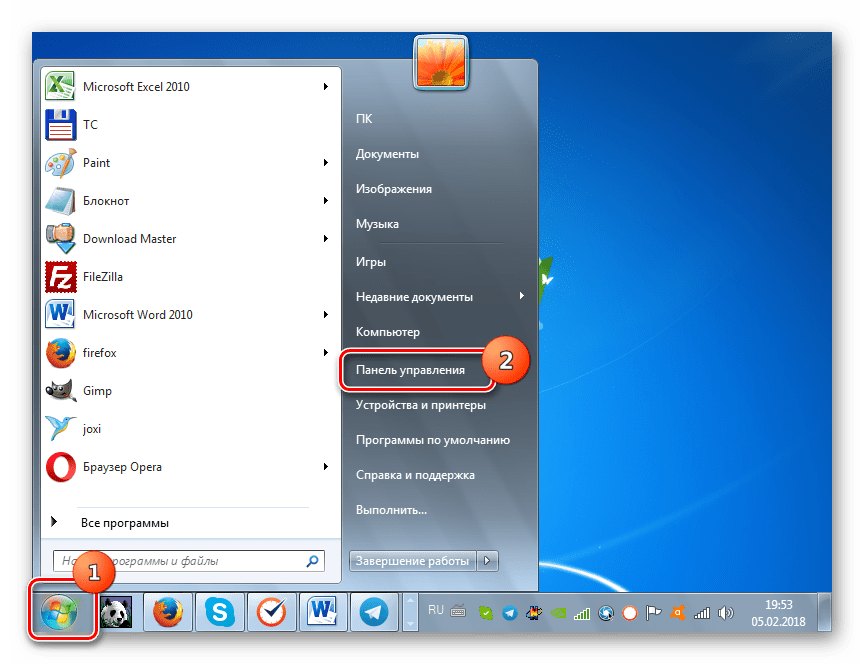



Всем привет! Сегодня поговорим про достаточно популярную проблему, когда на компьютере не работают USB порты. В первую очередь перезагрузите компьютер. Как ни странно, но это действие помогает почти в 80% случаев. Если это не поможет (или проблема вернется вновь), то попробуйте переподключить устройство в другой порт, лучше всего использовать задний. Например, старые жесткие диски, которые идут с дополнительным питанием не могут работать от переднего порта из-за малой мощности.
Вторая очень частая причина кроется в максимальной мощности блока питания компьютера или ноутбука. Если у вас уже подключено очень много устройств: клавиатура и мышка с подсветкой, внешняя звуковая карта, жесткий диск на 10 ТБ и ещё куча устройств, а недавно вы поставили мощную систему охлаждения – то возможно блоку питания банально не хватает мощности все это запустить.
Особенно часто такое бывает, после установки более шустрой видеокарты или обновления системы охлаждения. Попробуйте отключить некоторые устройства и проверить неисправность. Если это не поможет, то переходим к статье для более детальных решений.
СОВЕТ СПЕЦИАЛИСТА! Если у вас возникнут какие-то трудности или появятся вопросы, то обязательно пишите в комментариях. Также если вы найдете собственное решение проблемы – делитесь им с нашими читателями, давайте помогать друг-другу.
Не работают только передние порты
Если работают не все, а только фронтовые входы на персональном компьютере, то возможно банально их никто не подключил. Нужно снять боковую крышку системника, найти вот такие вот проводки – слева это ЮСБ 3.0, а справа USB 2.0.


Теперь нужно подключить их к материнской плате к соответствующим входам.


Порт USB 3.0 может иметь вот такой вот вид.


В некоторых системных блоках, USB 3.0 подключаются обычными проводами к задним портам материнской платы – подобное наблюдается, например, на коробках Z11 Plus.
Проверка USB контроллера
Если не работает USB-порт на компьютере, то нужно в первую очередь проверить правильную работку драйверов в системе.
- Правой кнопкой нажмите на «Компьютер» и зайдите в «Свойства».


- Слева выбираем «Диспетчер устройств».
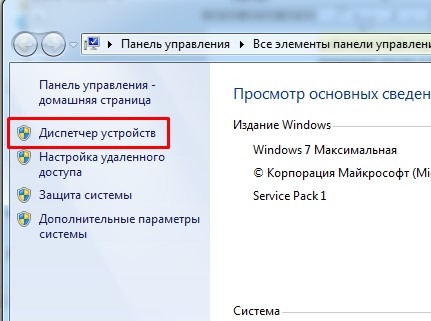
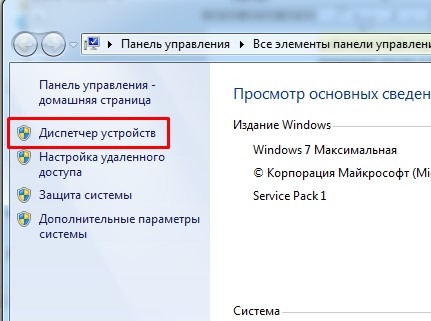
- Также туда можно попасть, если нажать на две кнопки «Win», «R». После этого должно вылезти окошко, где нужно будет ввести команду:
devmgmt.msc
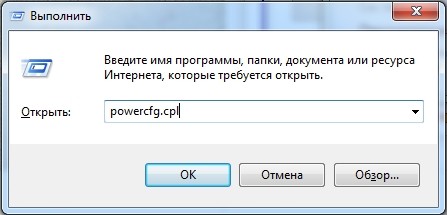
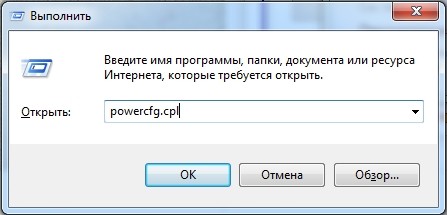
- Будучи подключенным к интернету, нажмите на кнопку с изображением компьютера и лупы. После этого система постарается в интернете найти свежие драйвера и установить их на ПК.


- Если это не поможет, то откройте раздел «Контроллеры USB» – посмотрите, чтобы на устройствах не было восклицательного знака, если он есть, то нажмите правой кнопкой и выберите «Задействовать» на большом устройстве.
- Можно попробовать удалить драйвера также в «Контроллерах USB» нажимаем по каждой правой кнопке и выбираем «Удалить». Если в какой-то момент отвалится клавиатура или мышка, то попробуйте просто перезагрузить ПК, драйвера установятся автоматически.
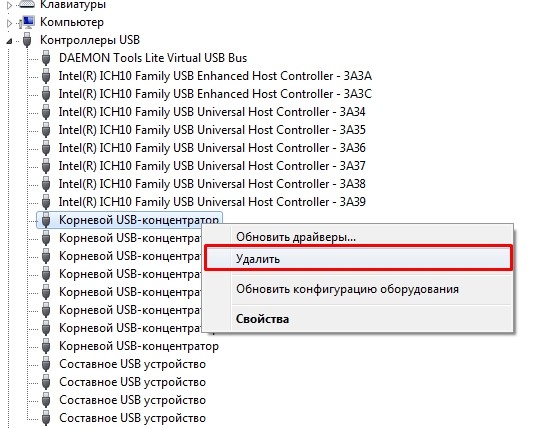
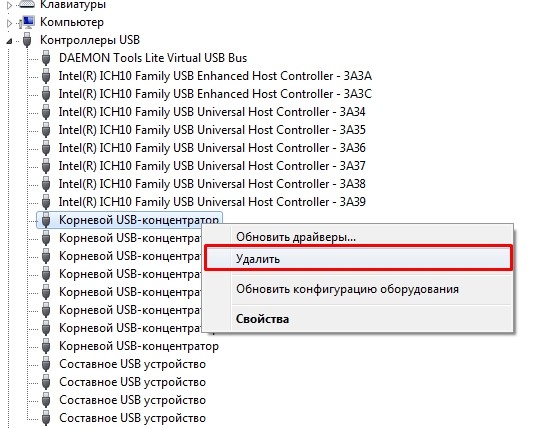
Если у вас ноутбук, то обязательно проверьте, что данный порт не отключается для сохранения батареи. Откройте свойства каждого из контроллеров, зайдите в «Управления электропитанием» и выключите верхнюю галочку.
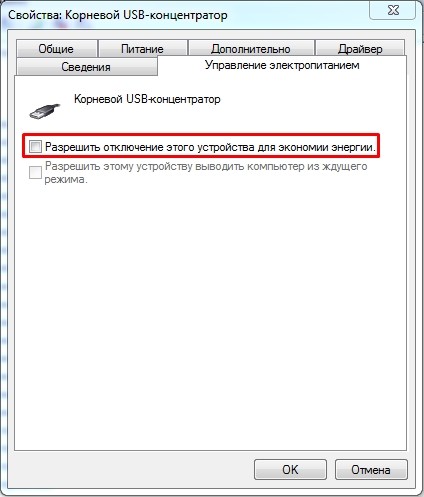
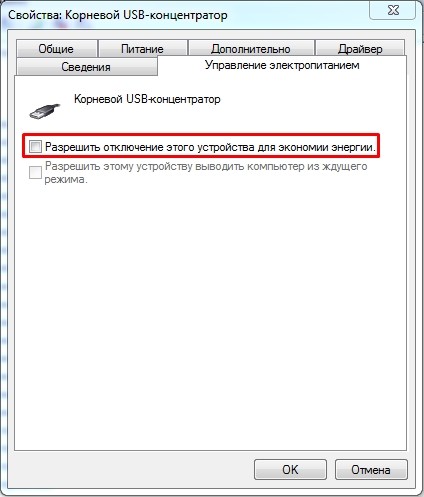
Настройка электропитания
На ноутбуках часто бывает, что при работе USB-контроллеры отключается при работе только от батареи. Но данную настройку можно выключить. Также иногда данная проблема почему-то появляется и на ПК, если опять же, блока питания не хватает для работы с большим количеством устройств.
- Нажимаем «Win+R» и вводим:
powercfg.cpl
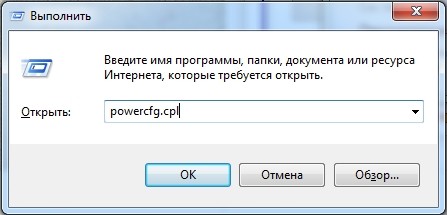
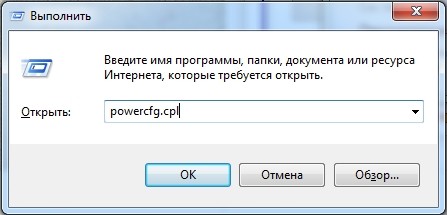
- Здесь будет несколько вариантов плана электропотребления. Лучше всего установить «Сбалансированный» или «Высокая производительность». Если вы боитесь, что-то менять, то на действующем плане перейдите по ссылке «Настройка плана электропитания».
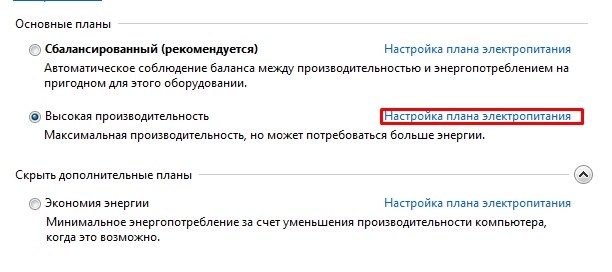
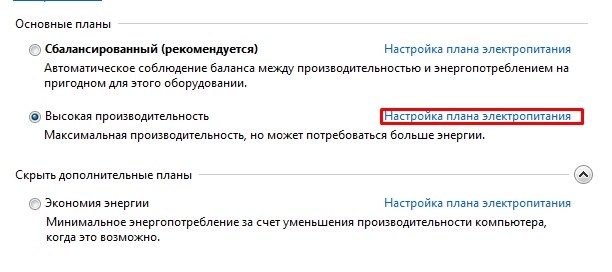
- Заходим по ссылке «Изменить дополнительные параметры питания».
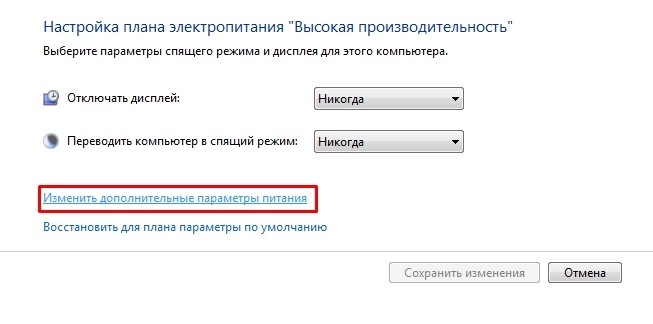
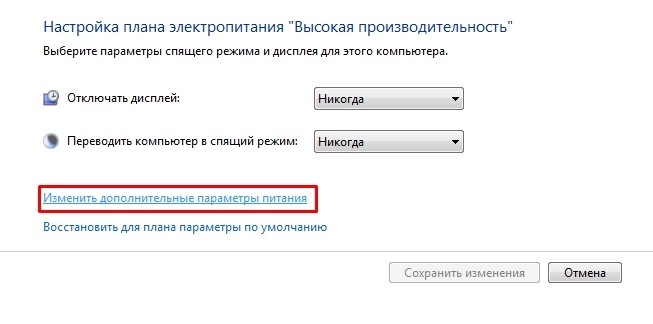
- Пролистываем до раздела с USB и открываем его, нужно установить параметр временного отключения в состояние «Запрещено». На ноутбуках будет два параметра: от сети, и от батареи – в обоих случаях поставьте запрет.
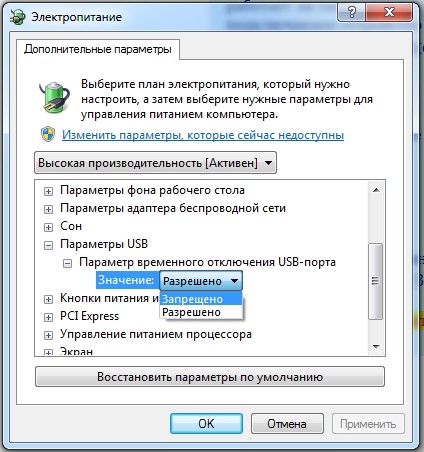
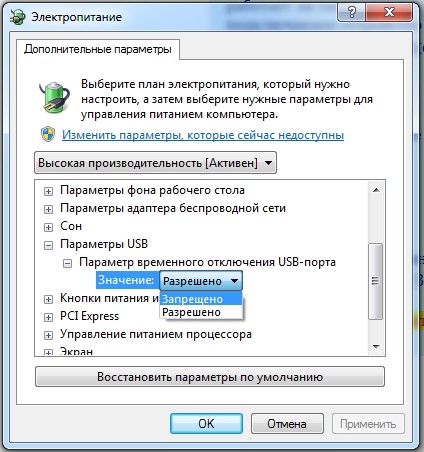
- Нажимаем «Применить».
Проблема с драйверами
Если USB все равно не работают, то проблема может быть именно с драйверами, которые могли криво встать, быть поломаны или неправильно функционируют в ОС.
Компьютер
- Кликаем на наши любимые клавиши «Win» и «R» и прописываем команду как на картинке ниже.
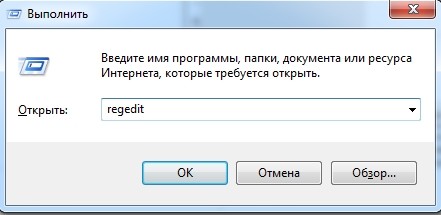
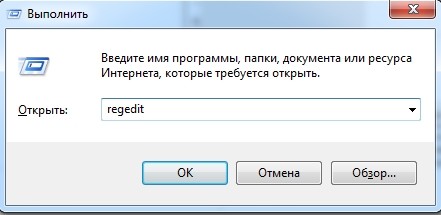
- Заходим в «HKEY_LOCAL_MACHINE» и далее переходим в папку «SYSTEM». Находим там «CurrentControlSet» – «Control» и в самом конце переходим в раздел «Class». В самом конце нужно найти папку с наименованием:
{36FC9E60-C465-11CF-8056-444553540000}


- Нужно удалить все значения, которые имеют слово «Filter» – нажимаем правой кнопкой мыши и выбираем новый параметр.
- После этого перезагружаем компьютер.
- Если проблема не решится, опять зайдите в диспетчер устройств и обновите все драйвера с помощью той волшебной кнопки.
Обновление драйверов
ПРИМЕЧАНИЕ! Перед установкой драйверов узнайте разрядность вашей системы – нажимаем ПКМ по «Компьютеру» и заходим в «Свойства».
На ПК
На компьютере нам нужно изначально узнать название материнской платы. Узнать наименование просто:
- Открыть консоль (Win+R=cmd) и прописать две команды:
wmic baseboard get product
wmic baseboard get Manufacturer
- Первая выведет модель, а вторая наименование компании, которая её выпустила.


- Далее заходим на сайт производителя.
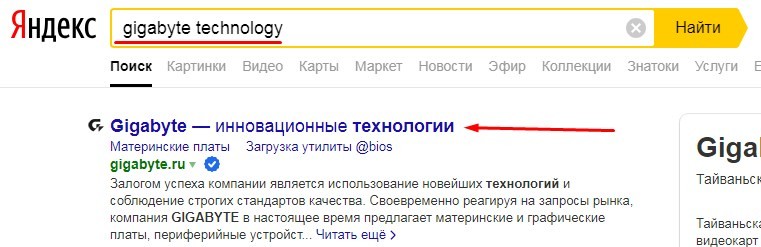
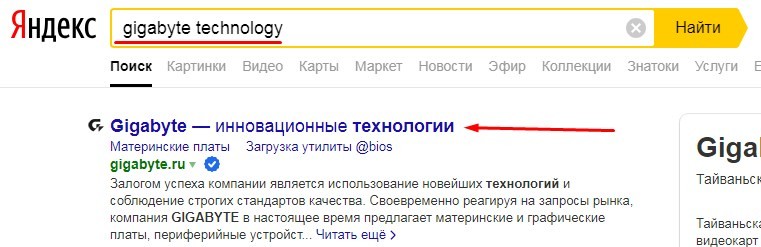
- Находим там нашу модель по названию и заходим в раздел «Driver».
На сайте несколько Rev моделей
Если вы увидите несколько «Rev», то есть аппаратных версий, то нужно узнать какая именно у вас – это можно сделать двумя способами:
- Установить программу AIDA64 и зайти в раздел «Системная плата».


- Посмотреть на саму материнку или, если осталась коробка, то можно глянуть там. На самой плате информация может находиться где угодно, поэтому придется поискать.


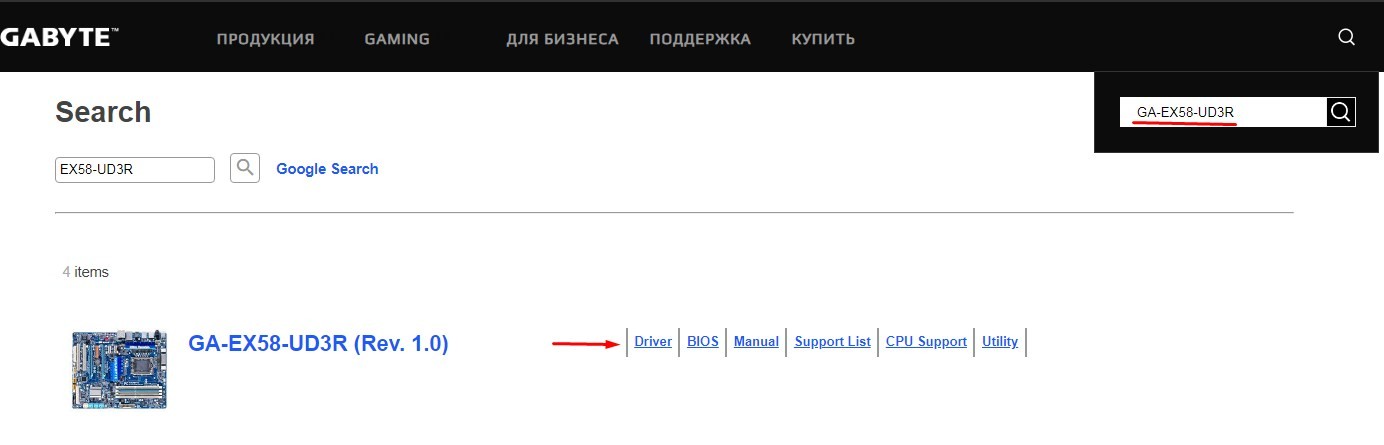
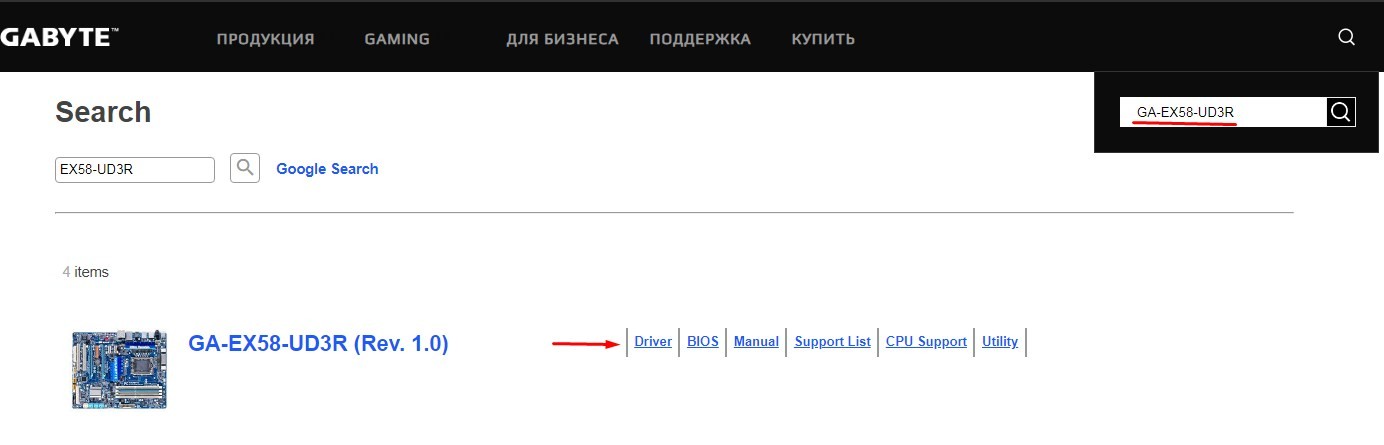
- Скачиваем все драйвера и устанавливаем их к себе на комп.
На ноутбук
Надо посмотреть полное название ноутбука, которое находится на этикетке под корпусом и просто его загуглить. Далее на официальном сайте просто ищем раздел с поддержкой или драйверами и устанавливаем полный пак на ваш ноутбук.


Не получилось обновить драйвера с оф. сайта
Если у вас возникли какие-то трудности с обновлением драйверов прошлыми способами, то советую воспользоваться программой Driver Booster – она найдет всё новое программное обеспечение и установит вам на устройство.
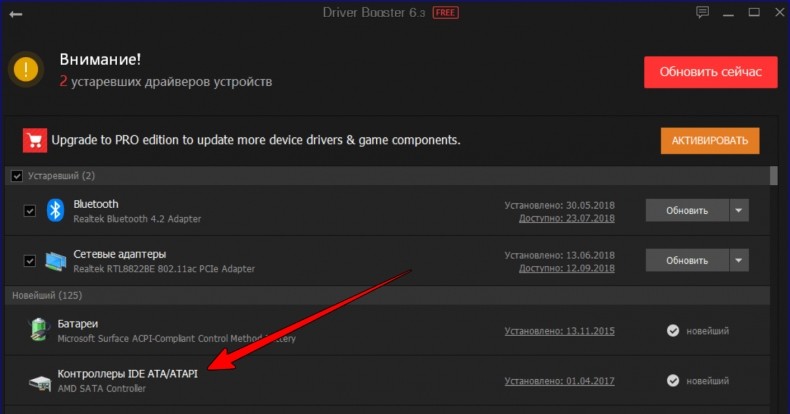
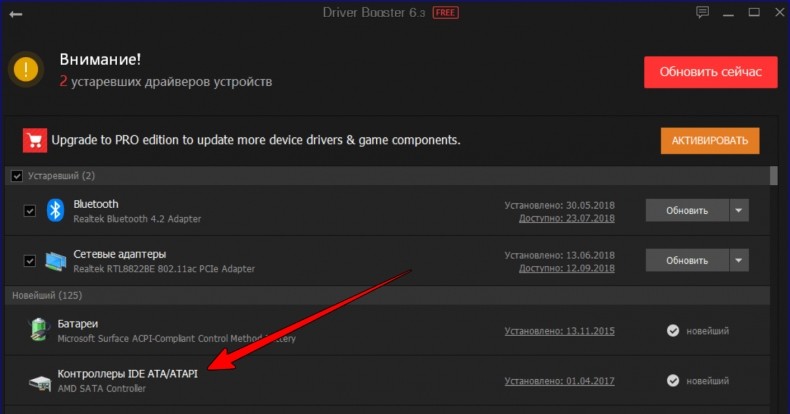
Проверка BIOS
Перестали работать все USB порты. В БИОС подобные входы могут быть отключены, особенно это актуально при работе с неизвестным компьютером. Поэтому нам нужно для начала зайти туда – для этого при перезагрузке нужно нажать на одну из клавиш, чаще всего используют: Del, F2, Esc, F10 (Подсказку смотрите на начальном экране).
Как только попадете внутрь перейдите в раздел «Advanced» и найдите «USB Configuration».
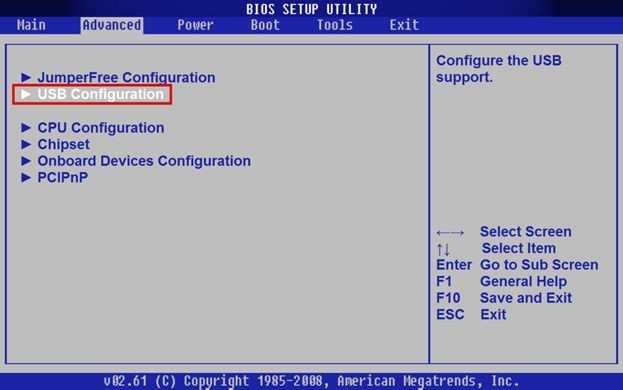
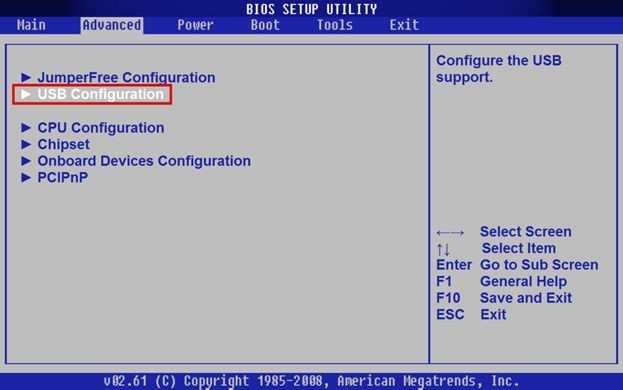
Если у вас не БИОС, а современная система UEFI, то данный пункт находится там же.


Смотрите чтобы все пункты там были включены, если это не так, то переведите параметр в состояние «Enabled».
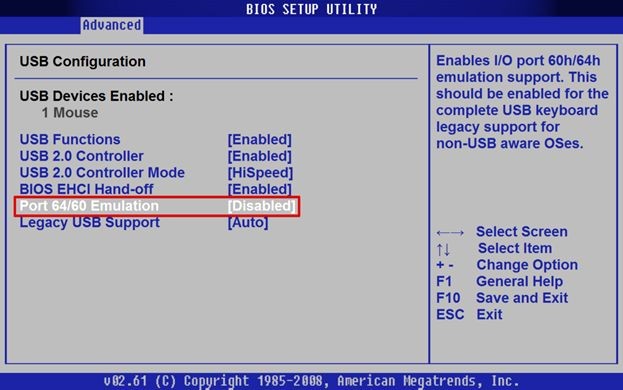
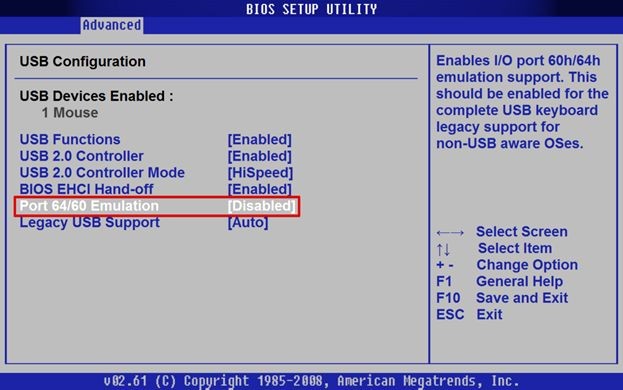
Перед выходом нужно сохранить параметры (Save and Exit), чаще всего используется клавиша F10, но лучше всего посмотреть подсказку в своей системе. После этого соглашаемся с параметрами, сохраняем их и выходим.
Обновление BIOS
Если ничего из вышеперечисленного не помогло, то можно попробовать обновить БИОС – скачать микросистему можно с официального сайта производителя вашей материнской платы или ноутбука (смотрим главу «Обновление драйверов»). Далее советую посмотреть видео инструкцию ниже:
Не работают USB-порты на компьютере
Периферийные устройства, такие как мышь, клавиатура, Web-камера, принтер обычно подключаются к компьютеру через USB-порты. При этом нередко случается, что один или несколько портов перестают работать. То есть, при подключении к компьютеру, например, флешки она не распознается, клавиатура или мышка может зависать, а принтер может не отвечать и не выполнять печать страниц.
Существует несколько вероятных причин, по которым часть или все USB-порты на компьютере не работают. Попробуем разобраться в этом вопросе и выяснить, что следует сделать, чтобы восстановить нормальное функционирование компьютера.
Проверка настроек BIOS
Первое, на что следует обратить внимание – это настройки BIOS компьютера. Для входа в BIOS вам потребуется работоспособная клавиатура. Если клавиатура подключается к компьютеру через USB и она не работает, то вам необходимо подключить клавиатуру с разъемом PS/2. Иначе, вы просто ничего не сможете сделать.
Итак, заходим в BIOS, для чего при запуске компьютера необходимо нажать клавишу входа, обычно это DEL. Может быть и другая клавиша, которая отображается на экране и указана в руководстве к материнской плате. Войдя в BIOS, найдите раздел, отвечающий за интегрированные устройства (Integrated Peripherals) или раздел «Дополнительно» (Advanced). Здесь следует найти подраздел «Настройка конфигурации устройств» (Onboard Devices Configuration). Именно в нем находятся параметры, отвечающие за работу USB контроллеров: USB Function или USB 2.0 Controller. Данные параметры должны быть включены (Enabled). И если один из них отключен (Disabled), то наведите на него и нажмите Enter, тем самым включив его. Чтобы внесенные вами изменения не сбросились, необходимо их сохранить, нажав F10, и подтвердить сохранение, нажав клавишу Y или Enter.

После перезагрузки компьютера проверяем, работают ли порты USB. И если нет, то следует поискать причину в другом месте.
Не работают USB-порты на передней панели компьютера
Как частный случай у вас могут не работать USB только на передней панели. В такой ситуации необходимо проверить, подключены ли необходимые разъемы на материнской плате и не повреждены ли провода.
ПК HP — Устранение неполадок USB-подключений (Windows 7)
При подключении запоминающего устройства USB, например флэш-накопителя, оно может не отображаться в окне «Безопасное извлечение устройства» при нажатии значка «Безопасное извлечение устройства» в области уведомлений на рабочем столе Windows.
Рисунок: значок безопасного удаления оборудования на панели задач

USB-устройство хранения данных : USB-устройство может не отображаться, если оно было остановлено ранее и не отключено от порта USB.Выполните следующие действия, чтобы устройство появилось в окне «Безопасное извлечение устройства»:
Отключите устройство, подождите примерно 20 секунд, а затем снова подключите устройство.
Устройство должно появиться в списке окна «Безопасное извлечение устройства».
Если устройство не отображается в списке, перезагрузите компьютер и повторите шаг 1.
Карта памяти в устройстве чтения карт USB : Если устройство представляет собой карту памяти в устройстве чтения карт USB, перезагрузка компьютера должна устранить проблему.
нота:Не используйте значок «Безопасное извлечение устройства» для извлечения карты памяти. Чтобы извлечь карту памяти, используйте Windows для извлечения карты, выполнив следующие действия:
Вставьте карту памяти , если индикатор считывателя не мигает .
Появится окно автозапуска. Если он не появляется, откройте карту с помощью проводника Windows.
С картой памяти связана буква диска, например, флэш-накопитель, дисковод CD-ROM, дисковод гибких дисков или жесткий диск.Используйте карту памяти так же, как и любой другой диск на компьютере. Например, дважды щелкните значок карты памяти, чтобы открыть новое окно с файлами на карте CompactFlash.
Когда вы закончите работать с файлами на карте памяти, щелкните правой кнопкой мыши значок карты памяти и выберите «Извлечь».
Рисунок: функция извлечения в Windows 7

Подождите, пока индикатор на устройстве чтения карт памяти не погаснет или не перестанет мигать.Затем выньте карту памяти из ее слота.
ПК HP — Устранение неполадок USB-подключений (Windows 7)
При подключении запоминающего устройства USB, например флэш-накопителя, оно может не отображаться в окне «Безопасное извлечение устройства» при нажатии значка «Безопасное извлечение устройства» в области уведомлений на рабочем столе Windows.
Рисунок: значок безопасного удаления оборудования на панели задач

USB-устройство хранения данных : USB-устройство может не отображаться, если оно было остановлено ранее и не отключено от порта USB.Выполните следующие действия, чтобы устройство появилось в окне «Безопасное извлечение устройства»:
Отключите устройство, подождите примерно 20 секунд, а затем снова подключите устройство.
Устройство должно появиться в списке окна «Безопасное извлечение устройства».
Если устройство не отображается в списке, перезагрузите компьютер и повторите шаг 1.
Карта памяти в устройстве чтения карт USB : Если устройство представляет собой карту памяти в устройстве чтения карт USB, перезагрузка компьютера должна устранить проблему.
нота:Не используйте значок «Безопасное извлечение устройства» для извлечения карты памяти. Чтобы извлечь карту памяти, используйте Windows для извлечения карты, выполнив следующие действия:
Вставьте карту памяти , если индикатор считывателя не мигает .
Появится окно автозапуска. Если он не появляется, откройте карту с помощью проводника Windows.
С картой памяти связана буква диска, например, флэш-накопитель, дисковод CD-ROM, дисковод гибких дисков или жесткий диск.Используйте карту памяти так же, как и любой другой диск на компьютере. Например, дважды щелкните значок карты памяти, чтобы открыть новое окно с файлами на карте CompactFlash.
Когда вы закончите работать с файлами на карте памяти, щелкните правой кнопкой мыши значок карты памяти и выберите «Извлечь».
Рисунок: функция извлечения в Windows 7

Подождите, пока индикатор на устройстве чтения карт памяти не погаснет или не перестанет мигать.Затем выньте карту памяти из ее слота.
ПК HP — Устранение неполадок USB-подключений (Windows 7)
При подключении запоминающего устройства USB, например флэш-накопителя, оно может не отображаться в окне «Безопасное извлечение устройства» при нажатии значка «Безопасное извлечение устройства» в области уведомлений на рабочем столе Windows.
Рисунок: значок безопасного удаления оборудования на панели задач

USB-устройство хранения данных : USB-устройство может не отображаться, если оно было остановлено ранее и не отключено от порта USB.Выполните следующие действия, чтобы устройство появилось в окне «Безопасное извлечение устройства»:
Отключите устройство, подождите примерно 20 секунд, а затем снова подключите устройство.
Устройство должно появиться в списке окна «Безопасное извлечение устройства».
Если устройство не отображается в списке, перезагрузите компьютер и повторите шаг 1.
Карта памяти в устройстве чтения карт USB : Если устройство представляет собой карту памяти в устройстве чтения карт USB, перезагрузка компьютера должна устранить проблему.
нота:Не используйте значок «Безопасное извлечение устройства» для извлечения карты памяти. Чтобы извлечь карту памяти, используйте Windows для извлечения карты, выполнив следующие действия:
Вставьте карту памяти , если индикатор считывателя не мигает .
Появится окно автозапуска. Если он не появляется, откройте карту с помощью проводника Windows.
С картой памяти связана буква диска, например, флэш-накопитель, дисковод CD-ROM, дисковод гибких дисков или жесткий диск.Используйте карту памяти так же, как и любой другой диск на компьютере. Например, дважды щелкните значок карты памяти, чтобы открыть новое окно с файлами на карте CompactFlash.
Когда вы закончите работать с файлами на карте памяти, щелкните правой кнопкой мыши значок карты памяти и выберите «Извлечь».
Рисунок: функция извлечения в Windows 7

Подождите, пока индикатор на устройстве чтения карт памяти не погаснет или не перестанет мигать.Затем выньте карту памяти из ее слота.
Последнее обновление 4 февраля 2017 г.
Несколько раз я сталкивался с проблемами с USB-устройствами во всех версиях Windows. Например, USB-устройство (например, принтер, сканер или веб-камера) не работает или запоминающее устройство USB (например, флэш-диск USB) вообще не обнаружено. Проблемы с USB-устройствами могут возникать по разным причинам.
Например, когда вы извлекаете запоминающее устройство USB без использования опции « Безопасное извлечение устройства » или после программы или Центра обновления Windows или после вирусной атаки.Если у вас возникли проблемы с USB-устройствами, вы можете использовать это руководство по устранению неполадок для решения ваших USB-проблем.
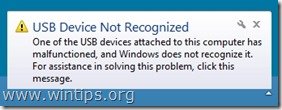
Ошибки USB — Признаки, которые можно устранить с помощью данного руководства:
— USB-устройство не распознано
— USB-принтер не распознан или не печатает
— USB-накопитель не может быть распознан или извлечен с помощью параметра «Безопасное извлечение» ,
— Драйвер устройства USB не установлен успешно или Windows не может установить ошибку устройства USB.
— Нераспознанное USB-устройство в диспетчере устройств (код ошибки 43)
Как устранить неполадки и решить проблемы с распознаванием USB-устройств.
Прежде чем продолжить применять решения, приведенные ниже, выполните следующие действия:
1. Полностью Выключите компьютер и отсоедините кабель питания. (Также извлеките аккумулятор, если у вас есть ноутбук). Оставьте его отключенным на 5-10 минут, а затем снова подключите шнур питания (и аккумулятор). Включите компьютер и проверьте, работают ли USB-устройства.
2. Если у вас есть ноутбук:
- Выключи свой ноутбук.
- Отключите адаптер переменного тока и аккумулятор.
- Оставьте компьютер без питания примерно на 15 минут.
- Вставьте аккумулятор
- Включите свой ноутбук.
- Подключите один за другим все устройства USB.
- Проверьте, не решена ли проблема с USB-диском и работают ли устройства USB.
- Подключите адаптер переменного тока.
3. Замените USB-кабель, соединяющий ваш компьютер с USB-устройством.
4. Загрузите Hirens BootCd и загрузите свой компьютер в среде MiniXP . Подключите флешку к пустому порту. Откройте проводник Windows и проверьте, можете ли вы получить доступ к содержимому USB-накопителя. (Инструкции по загрузке и запуску компьютера с HirensCD MiniXP можно найти в шагах 1, 2 и 3 этого руководства). Если вы не можете получить доступ к содержимому USB-накопителя, возможно, порты USB вашей материнской платы повреждены.
5. Сканируйте компьютер на наличие вредоносных программ, следуя инструкциям в этом руководстве: Краткое руководство по сканированию и удалению вредоносных программ.
Решение 1. Диагностика и устранение проблем USB с помощью утилиты Microsoft USB Fix It
Решение2. Использование средства устранения неполадок Windows для диагностики и исправления ошибок USB
Решение3. Изменение настроек USB Suspend
Решение4. Изменение настроек управления питанием USB
Решение5. Установите последние версии драйверов Intel с помощью утилиты обновления драйверов Intel®.
Решение 6. Полностью извлеките и переустановите все контроллеры универсальной последовательной шины и USB-устройства
Решение 1. Устраните проблемы с USB с помощью утилиты Microsoft USB Fix It.
1. Сначала загрузите утилиту Microsoft Fix It на свой компьютер. *
* Примечания:
— пользователи Windows 8 и 8.1 должны загрузить исправление USB для Windows 8.
— Windows 7 USB Fix it Утилита может работать также для Windows Vista и Windows XP.
. Пользователи Windows Vista могут также попробовать утилиту USB Devices Fix It для Windows Vista.
. Пользователи Windows XP могут также попробовать USB Fix it для Windows XP.
2. Запустите Microsoft Fix It и нажмите « Принять ».
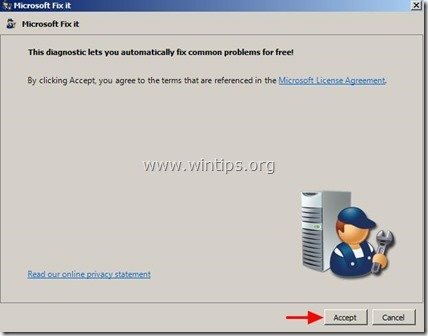
3. Выберите « Обнаружить проблемы и применить исправления для меня (рекомендуется) ».
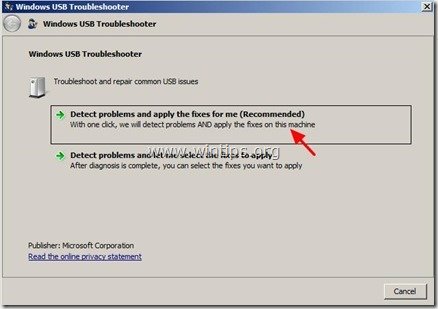
4. Позвольте специалисту по устранению неполадок устранить проблемы с USB и нажмите « Далее ».
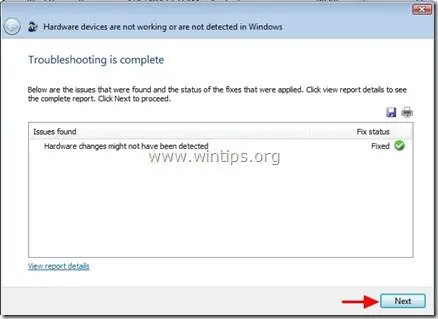
Если ваша проблема устранена, закройте средство устранения неполадок и проверьте работоспособность устройств USB.
Решение 2. Диагностика и устранение неполадок USB с помощью средства устранения неполадок Windows
1. Откройте « Устранение неполадок » с панели управления . Для этого:
- Нажмите « Windows »
![Image-201_thumb8[1] Image-201_thumb8[1]](//iapple-59.ru/wp-content/plugins/a3-lazy-load/assets/images/lazy_placeholder.gif) + « R », чтобы загрузить диалоговое окно Выполнить .
+ « R », чтобы загрузить диалоговое окно Выполнить . - Введите «Панель управления » и нажмите Введите .
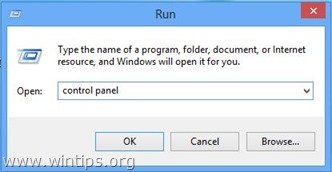
2. Измените параметр « Просмотр по » на « Маленькие значки » и нажмите « Устранение неполадок ».
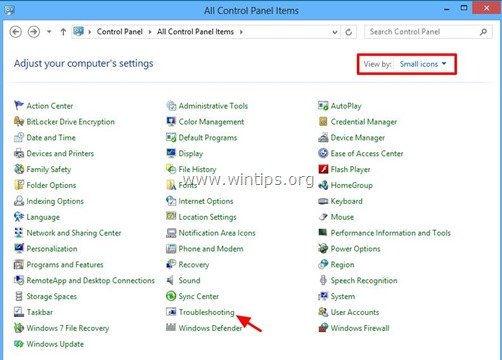
3. В разделе «Оборудование и звук» нажмите «Настройка устройства».
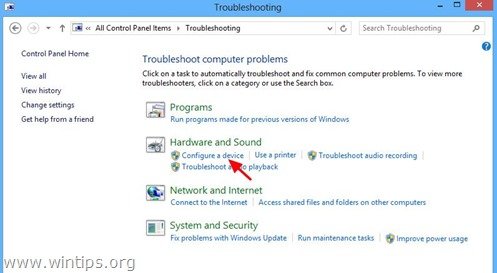
4. Когда на вашем экране появляется средство устранения неполадок , , «Аппаратные средства и устройства», нажмите « Далее ».
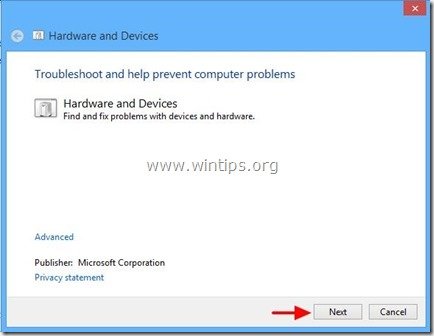
5. Когда диагностика неисправностей завершена, примените все предложенные исправления, а затем проверьте работоспособность USB.
3. Измените настройки USB Suspend.
1. Открыть Опции питания от Панель управления . Для этого:
- Нажмите « Windows »
 + « R », чтобы загрузить диалоговое окно Выполнить .
+ « R », чтобы загрузить диалоговое окно Выполнить . - Введите «Панель управления » и нажмите Введите .
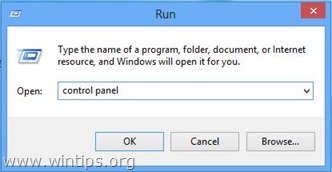
2. Дважды щелкните , чтобы открыть « Power Options ». *
* Примечание: Если вы не видите « Опции питания », измените « View By » на « Small Icons ».
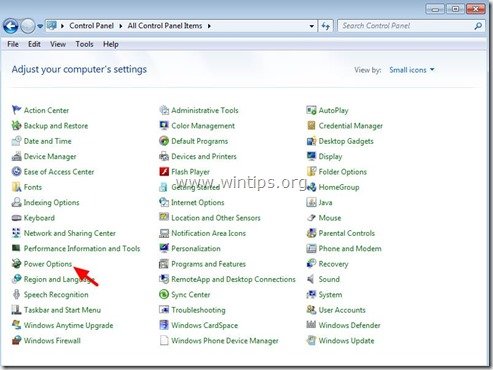
3. Нажмите « Изменить настройки плана ».
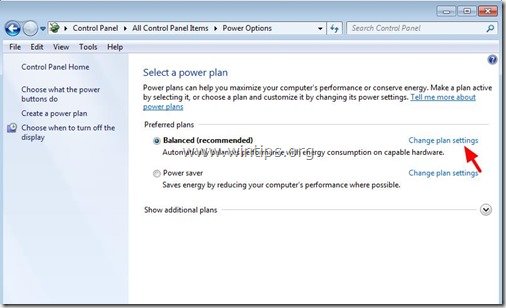
4. Нажмите « Изменить дополнительные параметры питания ».
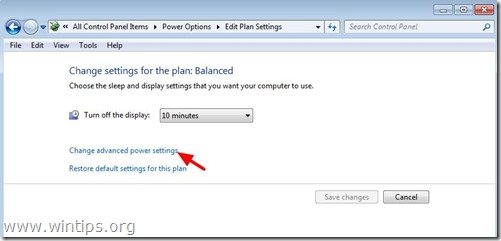
5. В разделе «Дополнительные параметры питания» разверните « Параметры USB » и установите для параметра « Выборочная настройка USB USB » значение « Отключено ».*
* Примечание: Для переносных компьютеров вы должны изменить этот параметр в обоих полях: На батарее и Подключен на .
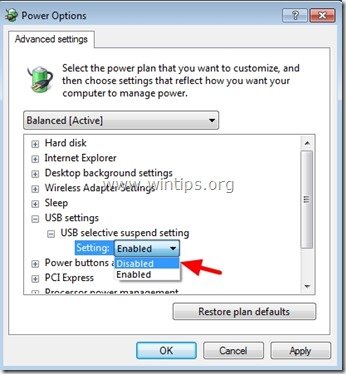
6. Нажмите « OK » и перезагрузите компьютер.
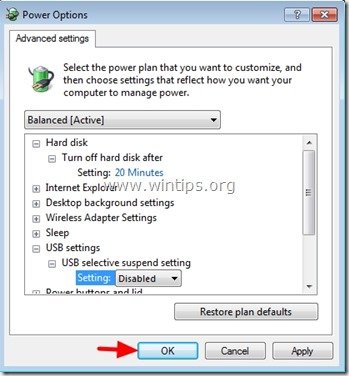
4: измените настройки управления питанием USB.
1. Отключите всех USB-устройств и откройте Диспетчер устройств . Для этого:
- Нажмите « Windows »
 + « R », чтобы загрузить диалоговое окно Выполнить .
+ « R », чтобы загрузить диалоговое окно Выполнить . - Введите « devmgmt.msc » и нажмите . Введите .
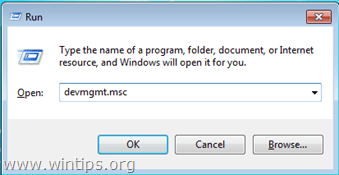
2. В диспетчере устройств дважды щелкните , чтобы развернуть « контроллеров универсальной последовательной шины ».
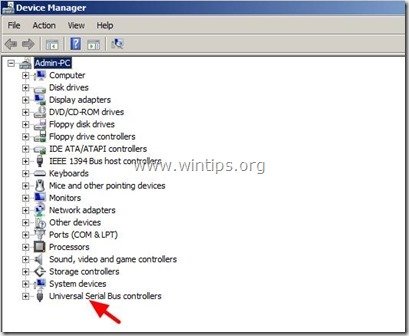
3. Дважды щелкните « USB Root Hub », чтобы открыть его свойства.
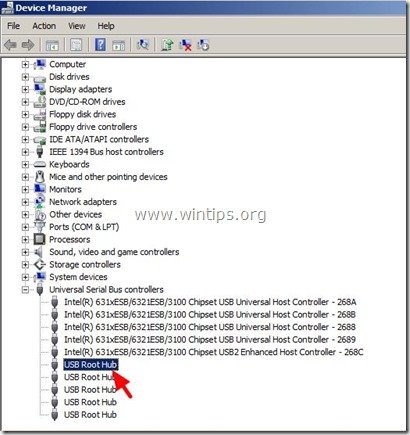
4. Нажмите « Управление питанием ».
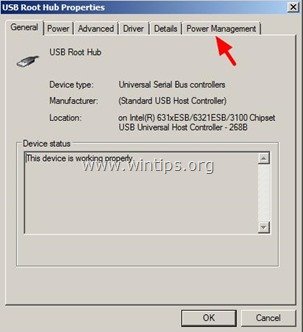
5. Снимите отметку (отмените выбор) опции « Разрешить компьютеру выключать это устройство для экономии энергии » и нажмите « OK ».
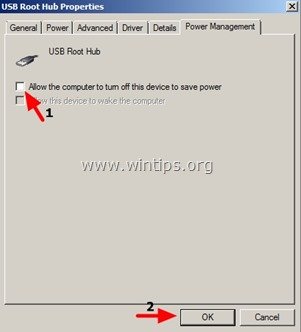
6. Вы должны выполнить одну и ту же операцию (шаги 3, 4 и 5) для всех устройств USB Root Hub.
7. Закройте « Device Manager » и снова подключите все ваши USB-устройства.
Решение5. Установите последние версии драйверов Intel с помощью утилиты обновления драйверов Intel®.
1. Загрузите установочную утилиту обновления драйверов Intel®.
2. Когда установка будет завершена, нажмите кнопку Start Scan и дайте программе обнаружить и найти последние версии драйверов для ваших устройств Intel.

3. После сканирования Загрузите найденных драйверов.
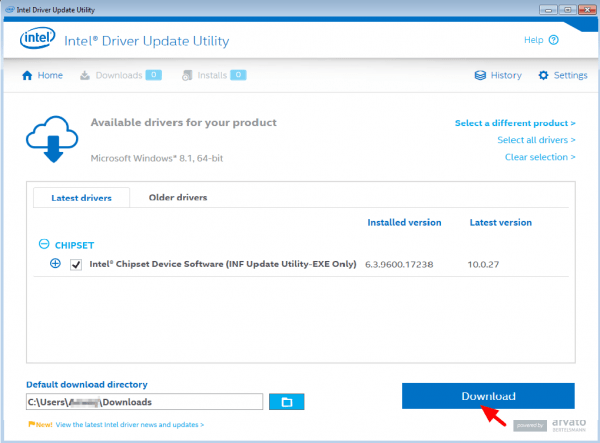
4. Наконец нажмите Установите и следуйте всем инструкциям, чтобы установить последние найденные драйверы Intel, и перезагрузите компьютер .
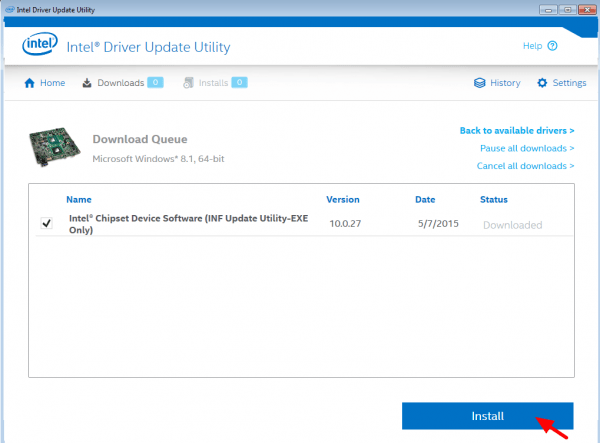
6. Полностью удалите и переустановите все контроллеры универсальной последовательной шины и USB-устройства.
1. Отключите всех USB-устройств и откройте Диспетчер устройств . Для этого:
- Нажмите « Windows »
 + « R », чтобы загрузить диалоговое окно Выполнить .
+ « R », чтобы загрузить диалоговое окно Выполнить . - Введите « devmgmt.msc » и нажмите . Введите .
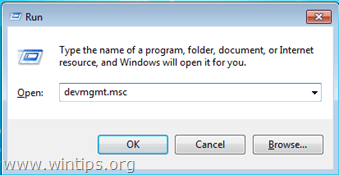
2. В диспетчере устройств дважды щелкните , чтобы развернуть « контроллеров универсальной последовательной шины ».

3. Щелкните правой кнопкой мыши на каждом найденном там USB-устройстве и выберите « Удалить ».
* Примечание. Если вы потеряете соединение с USB-клавиатурой или USB-мышью, во время удаления отключите и снова подключите их к компьютеру.
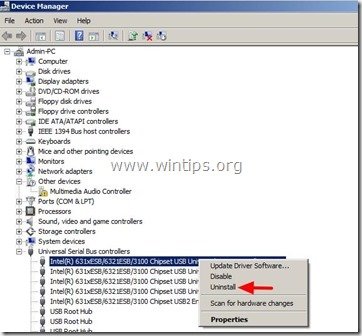
4. Перезагрузите компьютер .
5. После перезапуска дождитесь, пока Windows снова автоматически установит все контроллеры последовательной шины USB.
6. Теперь подключите USB-устройства (одно за другим) и посмотрите, сможет ли ваш компьютер правильно их распознать и без ошибок.
Внимание: На этом этапе, если устройство USB по-прежнему не распознается Windows, необходимо удалить определенное устройство USB с помощью диспетчера устройств и установить его снова.
7. Удалите неизвестные USB-устройства.
Пример 1: Если вы подключаете флэш-диск USB (USB-устройство хранения данных), а он не отображается в проводнике Windows, найдите это устройство хранения в диспетчере устройств и удалите его. После удаления отключите устройство хранения от компьютера и подключите его снова.
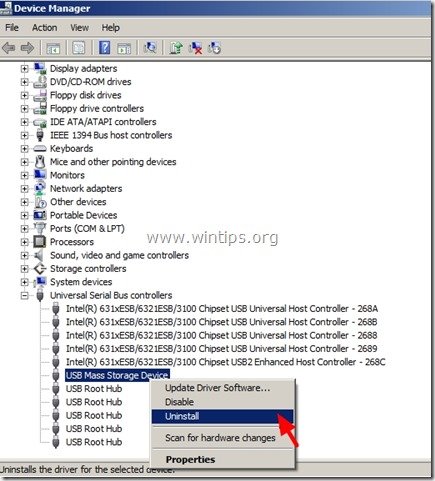
Пример 2: Если вы подключили свой мобильный телефон (с помощью USB-кабеля) и он не распознается Windows, то найдите свой мобильный телефон в диспетчере устройств (обычно это «Переносные устройства») и удалите его.После удаления отключите USB-кабель мобильного телефона от компьютера и подключите его снова.
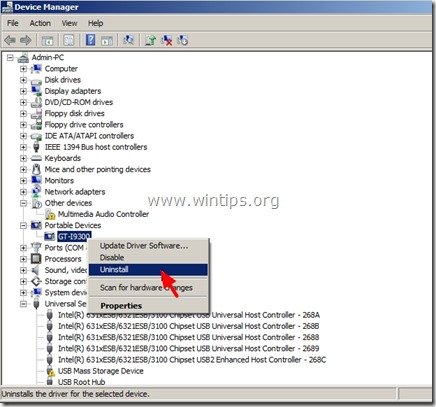
Удачи!
Если эта статья была полезна для вас, пожалуйста, поддержите нас, сделав пожертвование. Даже 1 доллар может иметь огромное значение для нас, , в наших усилиях продолжать помогать другим, оставляя этот сайт свободным: Смотрите лучшие предложения на Woot! — амазонка — доступна только сегодня. Бесплатная доставка для членов Prime! Если вы хотите постоянно защищать и защищать от угроз вредоносных программ, существующих и будущих , мы рекомендуем установить Malwarebytes Anti-Malware PRO , нажав ниже (мы Получайте комиссионные от продаж, полученных по этой ссылке, но без дополнительных затрат для вас.У нас есть опыт работы с этим программным обеспечением, и мы рекомендуем его, потому что это полезно и полезно):

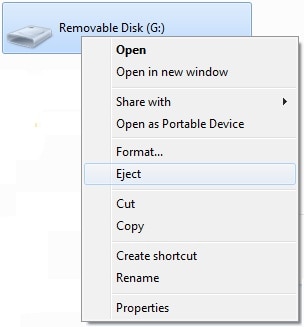
![Image-201_thumb8[1] Image-201_thumb8[1]](/800/600/https/www.wintips.org/wp-content/uploads/2014/04/Image-201_thumb81_thumb.png) + « R », чтобы загрузить диалоговое окно Выполнить .
+ « R », чтобы загрузить диалоговое окно Выполнить . + « R », чтобы загрузить диалоговое окно Выполнить .
+ « R », чтобы загрузить диалоговое окно Выполнить . + « R », чтобы загрузить диалоговое окно Выполнить .
+ « R », чтобы загрузить диалоговое окно Выполнить . + « R », чтобы загрузить диалоговое окно Выполнить .
+ « R », чтобы загрузить диалоговое окно Выполнить .
Ваш комментарий будет первым